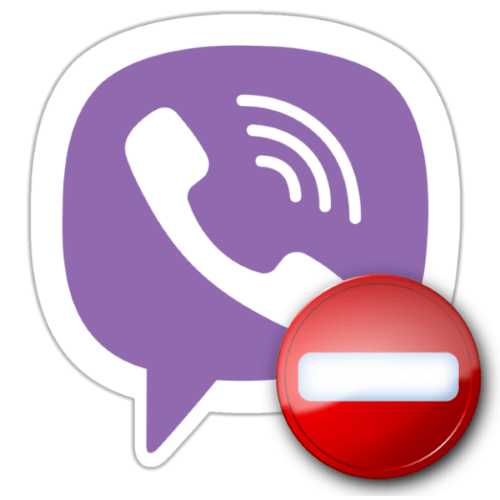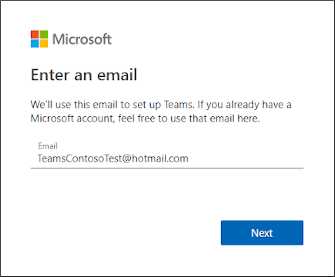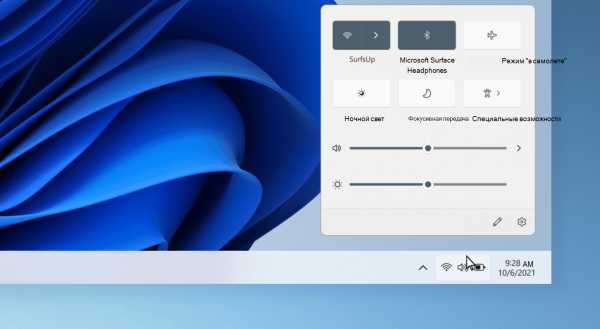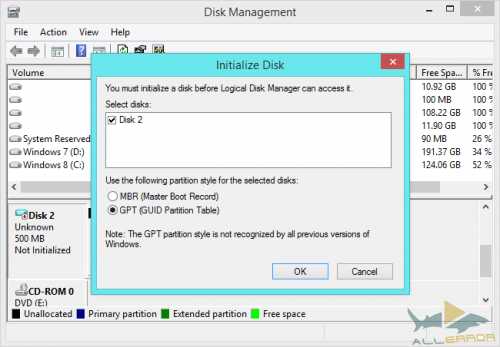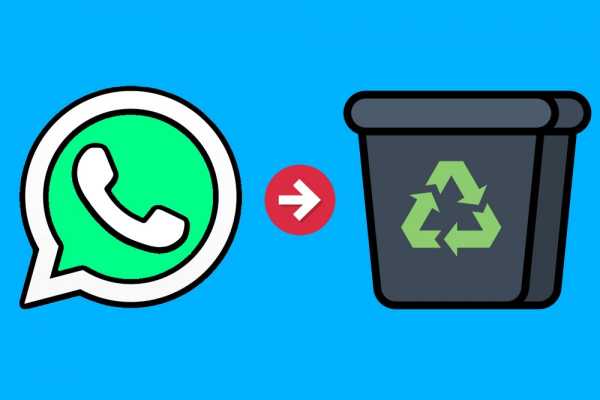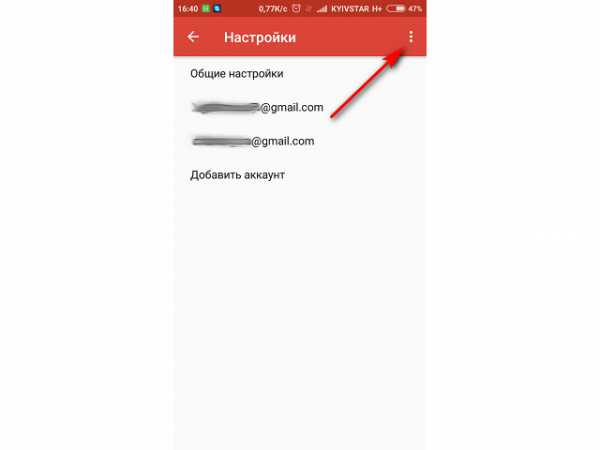Как узнать что airpods зарядились полностью
Как понять, что AirPods зарядились: 4 способа
На данный момент AirPods являются одними из самых популярных наушников на рынке. При этом далеко не все сразу могут разобраться в отдельных особенностях гарнитуры Apple. Например, некоторым пользователям непонятно, когда AirPods полностью заряжены. Ниже расскажем, как проверить заряд наушников и кейса.
Посмотрите на индикатор зарядки AirPods
На кейсе AirPods есть небольшой индикатор. По нему можно примерно понять, когда наушники заряжены, а когда их стоит подключить к источнику питания. Чтобы проверить оставшийся заряд, нужно просто разместить наушники в футляре и открыть крышку.
Если индикатор горит зеленым, то аккумулятор полностью заряжен. Оранжевый цвет служит сигналом того, что наушники нуждаются в подзарядке.
Минусом этого способа является отсутствие на индикаторе какой-либо шкалы. По сути, у него есть только два граничных состояния — заряжен и нуждается в подзарядке.
Проверьте заряд AirPods на iPhone
Получить более полную информацию об уровне заряда наушников и кейса можно с помощью iPhone, iPad или iPod touch.
Как проверить заряд Airpods на iPhone
- Проверить чтобы наушники были в футляре.
- Положить AirPods рядом с iPhone.
- Открыть крышку кейса.
После этих несложных манипуляций на экране iPhone, iPad или iPod touch появится окно с состоянием зарядки AirPods. Причем данные будут отображаться в процентах отдельно для наушников и кейса.
Посмотрите на виджет зарядки AirPods в iOS
В iOS 14 компания Apple добавила возможность размещать виджеты на домашнем экране iPhone и iPad. Это позволило расширить возможности системы, а также дало владельцам AirPods еще один инструмент проверки уровня зарядки наушников.
Как добавить виджет iOS
- Сделать долгий тап по экрану.
- Дождаться пока иконки приложения начнут дрожать.
- Нажать на «+» в верхней части экрана.
- Выбрать виджет «Элементы питания».
Виджет будет отображать уровень заряда AirPods. Но, чтобы проверить насколько заряжен еще и кейс, в нем должен находиться хотя бы один наушник.
Посмотрите заряд AirPods на Mac
Владельцы Mac, которые слушают музыку через AirPods, могут проверить заряд наушников прямо на компьютере.
Как посмотреть заряд AirPods на Mac
- Открыть крышку кейса или извлечь наушники из футляра.
- Нажать на иконку Bluetooth в строке меню.
- Навести курсор на наушники AirPods в выпадающем меню.
Кроме стандартных решений существуют и сторонние приложения для проверки заряда AirPods на Mac. Одним из них является бесплатная утилита под названием MacPods.
Заключение
Как видно, существует несколько способов, которые помогут понять, когда AirPods зарядились. При этом также стоит отметить, что при низком уровне заряда наушники будут настойчиво предупреждать пользователей с помощью уведомлений, звуковых сигналов и индикатора на кейсе.
Зарядка AirPods и сведения о времени работы от аккумулятора
Узнайте, как заряжать наушники AirPods с помощью зарядного футляра и как продлить время их работы от аккумулятора.
Зарядка наушников AirPods
Чтобы зарядить наушники AirPods, поместите их в футляр. Заряда футляра хватает на несколько полных циклов зарядки наушников AirPods, что позволяет заряжать их в пути. Чтобы наушники AirPods не разряжались, храните их в футляре, когда не используете.
Зарядка наушников AirPods
Можно заряжать зарядный футляр MagSafe или беспроводной зарядный футляр с помощью зарядного устройства стандарта Qi. Расположите футляр на зарядном устройстве так, чтобы его индикатор состояния находился сверху, а крышка была закрыта. Индикатор состояния должен отображать текущий уровень заряда в течение 8 секунд. Если у вас AirPods Pro или AirPods (3-го поколения), можно коснуться футляра, расположенного на зарядном коврике, чтобы увидеть заряжаются ли наушники (индикатор светится оранжевым) или полностью заряжены (индикатор светится зеленым).
Сведения об индикаторе состояния
Зарядный футляр MagSafe: индикатор состояния находится на лицевой стороне футляра.
Беспроводной зарядный футляр: индикатор состояния находится на лицевой стороне футляра.
Зарядный футляр: индикатор состояния в футляре находится между отсеками для наушников AirPods.
Если наушники AirPods находятся в футляре с открытой крышкой, индикатор показывает состояние зарядки. Если наушники AirPods находятся не в футляре, индикатор показывает состояние футляра. Зеленый цвет означает, что аккумулятор полностью заряжен, а оранжевый — что осталось менее одного полного цикла заряда.
Если подключить зарядный футляр MagSafe или беспроводной зарядный футляр к зарядному устройству или поместить его на зарядное устройство стандарта Qi, индикатор состояния будет светиться в течение 8 секунд. Если индикатор мигает белым светом, наушники AirPods готовы к настройке с помощью одного из имеющихся устройств. Если индикатор мигает желтым светом, может потребоваться повторная настройка наушников AirPods.
Чтобы зарядить футляр проводным способом, подсоедините кабель Lightning, входящий в комплект поставки наушников AirPods, к разъему Lightning на футляре. Можно использовать кабель USB-C/Lightning или кабель USB/Lightning. Затем подсоедините другой конец кабеля к зарядному устройству или порту USB. Футляр можно заряжать вне зависимости от наличия в нем наушников AirPods. Быстрее всего это можно сделать, используя зарядное устройство USB для iPhone или iPad или подключив его к компьютеру Mac.
Чтобы просмотреть подробные ведения о состоянии и уровне заряда, см. раздел Проверка состояния заряда.
Проверка уровня заряда аккумулятора в процентах
Уровень заряда аккумулятора наушников AirPods в процентах можно проверить с помощью iPhone, iPad, iPod touch или Mac.
На iPhone, iPad или iPod touch
Откройте крышку футляра, содержащего наушники AirPods, и расположите футляр в непосредственной близости от устройства iPhone, iPad или iPod touch. Подождите несколько секунд, пока на экране не отобразится состояние зарядки наушников AirPods.
Состояние зарядки наушников AirPods можно также проверить с помощью виджета «Элементы питания» на iPhone, iPad или iPod touch. Уровень заряда футляра отображается, только если в футляре находится хотя бы один наушник AirPods.
На компьютере Mac
- Откройте крышку или извлеките наушники AirPods из футляра.
- Щелкните значок Bluetooth () в строке меню.
- Наведите курсор на наушники AirPods в меню.
Сведения о времени работы от аккумулятора
При низком уровне заряда аккумулятора наушников AirPods на экран iPhone или iPad выводится уведомление. Уведомления приходят, когда остается 20, 10 и 5 процентов заряда.
Кроме того, при низком заряде аккумулятора один или оба наушника AirPods воспроизводят звуковой сигнал. При 10 процентах заряда аккумулятора сигнал будет одиночным, а непосредственно перед выключением наушников AirPods — двойным.
Если вы предполагаете проблему с аккумулятором, ознакомьтесь со сведениями по обслуживанию и ремонту наушников AirPods.
Возможности наушников AirPods (3-го поколения)
- Футляр позволяет зарядить наушники несколько раз и слушать музыку до 30 часов,1 а говорить по телефону — до 20 часов.2.
- AirPods (3-го поколения) могут работать до 6 часов в режиме воспроизведения (до 5 часов с функцией «Пространственное аудио»)3 или до 4 часов в режиме разговора без подзарядки.4.
- Если AirPods (3-го поколения) заряжать в футляре в течение 5 минут, они смогут работать примерно в течение 1 часа в режиме воспроизведения5 или около 1 часа в режиме разговора.6.
Возможности наушников AirPods Pro
- Футляр позволяет зарядить наушники несколько раз и слушать музыку более 24 часов,7, а говорить по телефону — более 18 часов.8
- AirPods Pro могут работать до 4,5 часа в режиме воспроизведения9 или до 3,5 часа в режиме разговора без подзарядки.10.
- Если AirPods Pro заряжать в футляре в течение 5 минут, они смогут работать примерно в течение 1 часа в режиме воспроизведения11 или около 1 часа в режиме разговора.12.
Возможности наушников AirPods (2-го поколения)
- Футляр позволяет зарядить наушники несколько раз и слушать музыку более 24 часов,13 а говорить по телефону — до 18 часов.14
- Наушники AirPods могут работать до 5 часов в режиме воспроизведения15 или до 3 часов в режиме разговора без подзарядки.16
- Если AirPods заряжать в футляре в течение 15 минут, они смогут работать в режиме воспроизведения до 3 часов17 или до 2 часов в режиме разговора.18
Функция «Оптимизированная зарядка» на AirPods Pro и AirPods (3-го поколения)
Функция «Оптимизированная зарядка» уменьшает износ аккумулятора и продлевает срок его службы за счет сокращения времени, которое наушники AirPods Pro и AirPods (3-го поколения) находятся в полностью заряженном состоянии. Наушники AirPods Pro, AirPods (3-го поколения) и устройства iPhone, iPad и Pod touch на основе анализа вашего ежедневного графика приостанавливают зарядку таким образом, чтобы непосредственно перед использованием наушников был достигнут уровень заряда выше 80 %.
Для работы функции «Оптимизированная зарядка» AirPods Pro и AirPods (3-го поколения) требуется iPhone, iPod touch или iPad; эта функция включается по умолчанию при настройке устройства либо после обновления iOS или iPadOS до версии 15 или более поздней. Чтобы отключить эту функцию, откройте футляр AirPods и перейдите в меню «Настройки» > Bluetooth на устройстве iPhone, iPad или iPod touch. Нажмите кнопку «Подробнее» рядом с устройством AirPods Pro и AirPods (3-го поколения) в списке устройств. Отключите функцию «Оптимизированная зарядка».
- Тестирование проводилось компанией Apple в сентябре 2021 г. с использованием предсерийных образцов наушников AirPods (3-го поколения) с зарядным футляром MagSafe и ПО, объединенных в пару с iPhone 13 Pro Max (использовались предварительные версии ПО). Плейлист состоял из 358 уникальных аудиозаписей, приобретенных в магазине iTunes Store (записанных с помощью кодека AAC с битрейтом 256 Кбит/с). Уровень громкости был выставлен на 50 %. Тестирование заключалось в полной разрядке аккумулятора AirPods: музыка проигрывалась до остановки воспроизведения на первом наушнике. Разряженные наушники AirPods заряжались на 100 %, а затем музыка снова проигрывалась до остановки воспроизведения на первом наушнике. Цикл повторялся до полной разрядки обоих наушников AirPods и зарядного футляра. Время работы от аккумулятора зависит от настроек и характера использования устройства, условий окружающей среды и многих других факторов.
- Тестирование проводилось компанией Apple в сентябре 2021 г. с использованием предсерийных образцов наушников AirPods (3-го поколения) с зарядным футляром MagSafe и ПО, объединенных в пару с iPhone 13 Pro Max (использовались предварительные версии ПО). Уровень громкости был выставлен на 50 %. Тестирование заключалось в полной разрядке аккумулятора AirPods: наушники находились в режиме вызова по сотовому телефону до остановки воспроизведения звука на первом наушнике. Разряженные наушники AirPods заряжались на 100 %, а затем снова осуществлялся вызов по сотовому телефону до остановки воспроизведения на первом наушнике. Цикл повторялся до полной разрядки обоих наушников AirPods и зарядного футляра. Время работы от аккумулятора зависит от настроек и характера использования устройства, условий окружающей среды и многих других факторов.
- Тестирование проводилось компанией Apple в сентябре 2021 г. с использованием предсерийных образцов наушников AirPods (3-го поколения) с зарядным футляром MagSafe и ПО, объединенных в пару с iPhone 13 Pro Max (использовались предварительные версии ПО). Плейлист состоял из 358 уникальных аудиозаписей, приобретенных в магазине iTunes Store (записанных с помощью кодека AAC с битрейтом 256 Кбит/с). Уровень громкости был выставлен на 50 %. Время прослушивания с функциями «Пространственное аудио» и «Отслеживание движения головы» составляло до 5 часов. Тестирование заключалось в полной разрядке аккумулятора AirPods: музыка проигрывалась до остановки воспроизведения на первом наушнике. Время работы от аккумулятора зависит от настроек и характера использования устройства, условий окружающей среды и многих других факторов.
- Тестирование проводилось компанией Apple в сентябре 2021 г. с использованием предсерийных образцов наушников AirPods (3-го поколения) с зарядным футляром MagSafe и ПО, объединенных в пару с iPhone 13 Pro Max (использовались предварительные версии ПО). Уровень громкости был выставлен на 50 %. Тестирование заключалось в полной разрядке аккумулятора AirPods: наушники находились в режиме вызова по сотовому телефону до остановки воспроизведения звука на первом наушнике. Время работы от аккумулятора зависит от настроек и характера использования устройства, условий окружающей среды и многих других факторов.
- Тестирование проводилось компанией Apple в сентябре 2021 г. с использованием предсерийных образцов наушников AirPods (3-го поколения) с зарядным футляром MagSafe и ПО, объединенных в пару с iPhone 13 Pro Max (использовались предварительные версии ПО). Плейлист состоял из 358 уникальных аудиозаписей, приобретенных в магазине iTunes Store (записанных с помощью кодека AAC с битрейтом 256 Кбит/с). Уровень громкости был выставлен на 50 %. Тест на 5-минутную зарядку заключался в том, что разряженные наушники AirPods заряжались в течение 5 минут, а затем музыка снова проигрывалась до остановки воспроизведения на первом наушнике. Время работы от аккумулятора зависит от настроек и характера использования устройства, условий окружающей среды и многих других факторов.
- Тестирование проводилось компанией Apple в сентябре 2021 г. с использованием предсерийных образцов наушников AirPods (3-го поколения) с зарядным футляром MagSafe и ПО, объединенных в пару с iPhone 13 Pro Max (использовались предварительные версии ПО). Уровень громкости был выставлен на 50 %. Тест на 5-минутную зарядку заключался в том, что разряженные наушники AirPods заряжались в течение 5 минут, а затем снова осуществлялся вызов по сотовому телефону до остановки воспроизведения на первом наушнике. Время работы от аккумулятора зависит от настроек и характера использования устройства, условий окружающей среды и многих других факторов.
- Тестирование проводилось компанией Apple в октябре 2019 г. с использованием предсерийных образцов наушников AirPods Pro, футляра с возможностью беспроводной зарядки и ПО, объединенных в пару с iPhone 11 Pro Max (использовались предварительные версии ПО). Плейлист состоял из 358 уникальных аудиозаписей, приобретенных в магазине iTunes Store (записанных с помощью кодека AAC с битрейтом 256 Кбит/с). Уровень громкости был выставлен на 50 %, и была включена функция активного шумоподавления. Тестирование заключалось в полной разрядке аккумулятора AirPods Pro: музыка проигрывалась до остановки воспроизведения на первом наушнике. Разряженные наушники AirPods Pro заряжались на 100 %, а затем музыка снова проигрывалась до остановки воспроизведения на первом наушнике. Цикл повторялся до полной разрядки обоих наушников AirPods Pro и зарядного футляра. Время работы от аккумулятора зависит от настроек и характера использования устройства, условий окружающей среды и многих других факторов.
- Тестирование проводилось компанией Apple в октябре 2019 г. с использованием предсерийных образцов наушников AirPods Pro, футляра с возможностью беспроводной зарядки и ПО, объединенных в пару с iPhone 11 Pro Max (использовались предварительные версии ПО). Уровень громкости был выставлен на 50 %, и была включена функция активного шумоподавления. Тестирование заключалось в полной разрядке аккумулятора AirPods Pro: наушники находились в режиме вызова по сотовому телефону до остановки воспроизведения звука на первом наушнике. Разряженные наушники AirPods Pro заряжались на 100 %, а затем снова осуществлялся вызов по сотовому телефону до остановки воспроизведения на первом наушнике. Цикл повторялся до полной разрядки обоих наушников AirPods Pro и зарядного футляра. Время работы от аккумулятора зависит от настроек и характера использования устройства, условий окружающей среды и многих других факторов.
- Тестирование проводилось компанией Apple в октябре 2019 г. с использованием предсерийных образцов наушников AirPods Pro, футляра с возможностью беспроводной зарядки и ПО, объединенных в пару с iPhone 11 Pro Max (использовались предварительные версии ПО). Плейлист состоял из 358 уникальных аудиозаписей, приобретенных в магазине iTunes Store (записанных с помощью кодека AAC с битрейтом 256 Кбит/с). Уровень громкости был выставлен на 50 %, и была включена функция активного шумоподавления. С отключенными функцией активного шумоподавления и Прозрачным режимом время прослушивания составило до 5 часов. Тестирование заключалось в полной разрядке аккумулятора AirPods Pro: музыка проигрывалась до остановки воспроизведения на первом наушнике. Время работы от аккумулятора зависит от настроек и характера использования устройства, условий окружающей среды и многих других факторов.
- Тестирование проводилось компанией Apple в октябре 2019 г. с использованием предсерийных образцов наушников AirPods Pro, футляра с возможностью беспроводной зарядки и ПО, объединенных в пару с iPhone 11 Pro Max (использовались предварительные версии ПО). Уровень громкости был выставлен на 50 %, и была включена функция активного шумоподавления. Тестирование заключалось в полной разрядке аккумулятора AirPods Pro: наушники находились в режиме вызова по сотовому телефону до остановки воспроизведения звука на первом наушнике. Время работы от аккумулятора зависит от настроек и характера использования устройства, условий окружающей среды и многих других факторов.
- Тестирование проводилось компанией Apple в октябре 2019 г. с использованием предсерийных образцов наушников AirPods Pro, футляра с возможностью беспроводной зарядки и ПО, объединенных в пару с iPhone 11 Pro Max (использовались предварительные версии ПО). Плейлист состоял из 358 уникальных аудиозаписей, приобретенных в магазине iTunes Store (записанных с помощью кодека AAC с битрейтом 256 Кбит/с). Уровень громкости был выставлен на 50 %, и была включена функция активного шумоподавления. Тест на 5-минутную зарядку заключался в том, что разряженные наушники AirPods Pro заряжались в течение 5 минут, а затем музыка снова проигрывалась до остановки воспроизведения на первом наушнике. Время работы от аккумулятора зависит от настроек и характера использования устройства, условий окружающей среды и многих других факторов.
- Тестирование проводилось компанией Apple в октябре 2019 г. с использованием предсерийных образцов наушников AirPods Pro, футляра с возможностью беспроводной зарядки и ПО, объединенных в пару с iPhone 11 Pro Max (использовались предварительные версии ПО). Уровень громкости был выставлен на 50 %, и была включена функция активного шумоподавления. Тест на 5-минутную зарядку заключался в том, что разряженные наушники AirPods Pro заряжались в течение 5 минут, а затем снова осуществлялся вызов по сотовому телефону до остановки воспроизведения на первом наушнике. Время работы от аккумулятора зависит от настроек и характера использования устройства, условий окружающей среды и многих других факторов.
- Тестирование проводилось компанией Apple в феврале 2019 г. с использованием предсерийных образцов наушников AirPods (2-го поколения), зарядного футляра, футляра с возможностью беспроводной зарядки и ПО, объединенных в пару с iPhone XS Max (использовались предварительные версии ПО). Плейлист состоял из 358 уникальных аудиозаписей, приобретенных в магазине iTunes Store (записанных с помощью кодека AAC с битрейтом 256 Кбит/с). Уровень громкости был выставлен на 50 %. Тестирование заключалось в полной разрядке аккумулятора AirPods: музыка проигрывалась до остановки воспроизведения на первом наушнике. Разряженные наушники AirPods заряжались на 100 %, а затем музыка снова проигрывалась до остановки воспроизведения на первом наушнике. Цикл повторялся до полной разрядки обоих наушников AirPods и зарядного футляра. Время работы от аккумулятора зависит от настроек и характера использования устройства, условий окружающей среды и многих других факторов.
- Тестирование проводилось компанией Apple в феврале 2019 г. с использованием предсерийных образцов наушников AirPods (2-го поколения), зарядного футляра, футляра с возможностью беспроводной зарядки и ПО, объединенных в пару с iPhone XS Max (использовались предварительные версии ПО). Уровень громкости был выставлен на 50 %. Тестирование заключалось в полной разрядке аккумулятора AirPods: наушники находились в режиме вызова по сотовому телефону до остановки воспроизведения звука на первом наушнике. Разряженные наушники AirPods заряжались на 100 %, а затем снова осуществлялся вызов по сотовому телефону до остановки воспроизведения на первом наушнике. Цикл повторялся до полной разрядки обоих наушников AirPods и зарядного футляра. Время работы от аккумулятора зависит от настроек и характера использования устройства, условий окружающей среды и многих других факторов.
- Тестирование проводилось компанией Apple в феврале 2019 г. с использованием предсерийных образцов наушников AirPods (2-го поколения), зарядного футляра, футляра с возможностью беспроводной зарядки и ПО, объединенных в пару с iPhone XS Max (использовались предварительные версии ПО). Плейлист состоял из 358 уникальных аудиозаписей, приобретенных в магазине iTunes Store (записанных с помощью кодека AAC с битрейтом 256 Кбит/с). Уровень громкости был выставлен на 50 %. Тестирование заключалось в полной разрядке аккумулятора AirPods: музыка проигрывалась до остановки воспроизведения на первом наушнике. Время работы от аккумулятора зависит от настроек и характера использования устройства, условий окружающей среды и многих других факторов.
- Тестирование проводилось компанией Apple в феврале 2019 г. с использованием предсерийных образцов наушников AirPods (2-го поколения), зарядного футляра, футляра с возможностью беспроводной зарядки и ПО, объединенных в пару с iPhone XS Max (использовались предварительные версии ПО). Уровень громкости был выставлен на 50 %. Тестирование заключалось в полной разрядке аккумулятора AirPods: наушники находились в режиме вызова по сотовому телефону до остановки воспроизведения звука на первом наушнике. Время работы от аккумулятора зависит от настроек и характера использования устройства, условий окружающей среды и многих других факторов.
- Тестирование проводилось компанией Apple в феврале 2019 г. с использованием предсерийных образцов наушников AirPods (2-го поколения), зарядного футляра, футляра с возможностью беспроводной зарядки и ПО, объединенных в пару с iPhone XS Max (использовались предварительные версии ПО). Плейлист состоял из 358 уникальных аудиозаписей, приобретенных в магазине iTunes Store (записанных с помощью кодека AAC с битрейтом 256 Кбит/с). Уровень громкости был выставлен на 50 %. Тест на 15-минутную зарядку заключался в том, что разряженные наушники AirPods заряжались в течение 15 минут, а затем музыка снова проигрывалась до остановки воспроизведения на первом наушнике. Время работы от аккумулятора зависит от настроек и характера использования устройства, условий окружающей среды и многих других факторов.
- Тестирование проводилось компанией Apple в феврале 2019 г. с использованием предсерийных образцов наушников AirPods (2-го поколения), зарядного футляра, футляра с возможностью беспроводной зарядки и ПО, объединенных в пару с iPhone XS Max (использовались предварительные версии ПО). Уровень громкости был выставлен на 50 %. Тест на 15-минутную зарядку заключался в том, что разряженные наушники AirPods заряжались в течение 15 минут, а затем снова осуществлялся вызов по сотовому телефону до остановки воспроизведения на первом наушнике. Время работы от аккумулятора зависит от настроек и характера использования устройства, условий окружающей среды и многих других факторов.
Дата публикации:
Как понять, что АирПодс зарядились

Важно! Изложенные ниже инструкции применимы ко всем АирПодс – первого и второго поколения, а также модели Про. Различия, на которые следует обратить внимание, мы обозначим отдельно.
Читайте также: Как подключить AirPods к iPhone
Способ 1: Индикатор статуса
Футляр для АирПодс наделен индикатором статуса, который на моделях 1-го и 2-го поколения без поддержки беспроводной зарядки находится внутри, между наушниками, а в обновленной версии с беспроводной зарядкой и модели Про – снаружи, на лицевой стороне корпуса. У него есть всего два состояния – зеленый и желтый (оранжевый). Первый говорит о полном заряде, второй – о том, что аксессуар заряжается или нуждается в подзарядке. Но, в зависимости от того, подключен он к питанию или нет, отображаются данные для разных элементов.
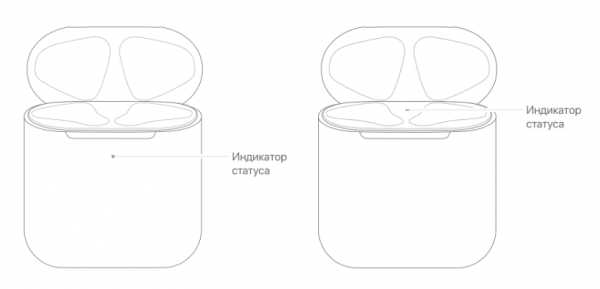
Примечание: Индикатор статуса еще может быть белым – это происходит при перезагрузке и/или сбросе настроек AirPods, а потому не имеет отношения к нашей теме.
Читайте также: Как настроить АирПодс на Айфоне
Вариант 1: Кейс не подключен к питанию
Если AirPods находятся внутри кейса, светодиодный индикатор статуса отображает состояние их аккумулятора. Зеленый, как уже было сказано выше, означает, что он полностью заряжен, а желтый – осталось менее одного цикла, устройство заряжается.

Чтобы понять, в каком состоянии находится батарея футляра, необходимо извлечь из него наушники. Как и в рассмотренном выше случае, зеленый цвет светодиода говорит о полном заряде или близком к нему значении, желтый – осталось менее одного цикла, чего зачастую достаточно для того, чтобы еще несколько раз подзарядить АирПодс.


Вариант 2: Кейс подключен к питанию
Если футляр с помещенными в него наушниками поставить на зарядку, светодиод будет показывать состояние батареи первого. Если аксессуар подключен к питанию, но без AirPods или только с одним из них внутри, а затем в него вставить наушник, индикатор будет показывать состояние его аккумулятора до тех пор, пока не завершится процедура зарядки, а затем снова «переключится» на заряд кейса. То, что значит каждый из цветов, мы уже неоднократно обозначили выше.

Читайте также: Как заряжать АирПодс 1-го, 2-го поколения и АирПодс
Резюмируя все вышесказанное, отметим, — понять, что AirPods зарядились, можно по зеленому цвету индикатора статуса, когда наушники находятся в кейсе.
Читайте также: Как управлять АирПодс
Способ 2: Сопряженное устройство
Рекомендации из предыдущей части статьи позволяют получить общее представление о том, в каком состоянии находится аккумулятор наушников и их футляра, но не дает точные сведения. Получить их можно только на iPhone, iPad и/или любом другом устройстве, к которому подключены AirPods. Все доступные варианты просмотра заряда нами ранее были рассмотрены в отдельной статье, ссылка на которую дана ниже. В контексте данной темы следует учесть всего один нюанс – если возле изображения наушника(ов) или кейса вы видите значок молнии, значит, он еще заряжается.
Подробнее: Как посмотреть заряд АирПодс на Айфоне
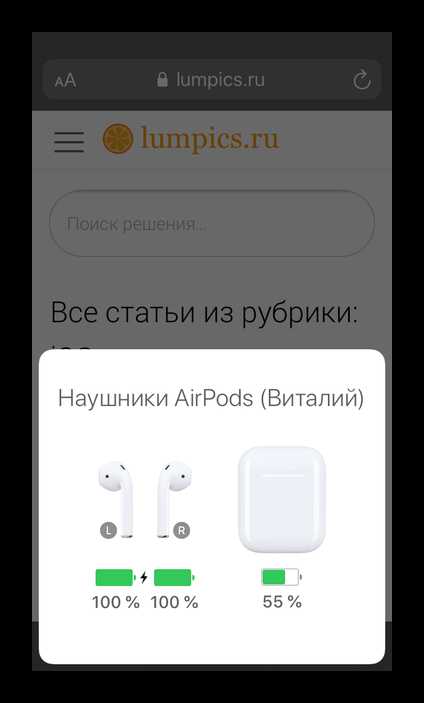
Опишите, что у вас не получилось. Наши специалисты постараются ответить максимально быстро.
Помогла ли вам эта статья?
ДА НЕТКак проверить заряд AirPods и состояние аккумулятора?
Это руководство поможет вам проверить уровень заряда наушников Apple AirPods и оставшееся время работы. Индикатор процента батареи отображается на телефоне iPhone, в виджете «Аккумулятор», на светодиоде футляра AirPods и в списке подключённых Bluetooth-устройств на Mac.
Как проверить заряд AirPods через телефон (iPhone)?
1. Подключите AirPods к iPhone сопряжением по Bluetooth.
2. Поднесите футляр с наушниками ближе к телефону.
3. Откройте кейс AirPods и нажмите на iPhone «Подключиться» при появлении запроса.
4. Спустя несколько секунд уровень заряда для AirPods и футляра отобразятся на экране.
5. Если этого не произошло, то закройте и заново откройте футляр.
Чтобы быстро проверить уровень заряда AirPods с телефона используйте виджет «Аккумулятор», который отображает процент заполнения батареи с любого Bluetooth-устройства под индикатором элемента питания iPhone.
Как проверить заряд AirPods через футляр (кейс)?
1. Откройте футляр AirPods (в полный разворот крышки).
2. Поместите как минимум один наушник в кейс.
3. Между полостями в футляре есть световой индикатор, отображающий уровень заряда:
• зелёный — полный уровень;
• янтарный — AirPods требуют подзарядки.
Как проверить заряд AirPods на Mac-компьютере?
1. Включите Bluetooth в Mac.
2. Поднесите футляр AirPods с наушниками внутри к корпусу компьютера.
3. Нажмите на значок Bluetooth в правом верхнем углу macOS X.
4. Либо зайдите в «Системные настройки» и нажмите «Bluetooth».
5. Дождитесь сопряжения с AirPods.
6. Наведите курсор на строку AirPods в меню Bluetooth.
7. Теперь вы видите точное оставшееся время автономной работы.
Как проверить заряд батареи AirPods на iPhone и Apple Watch
Подпишись на YouTube канал iApplenewsApple AirPods предлагает около пяти часов прослушивания и два часа разговора без подзарядки. Если вы возьмете AirPods на 15 минут в их кейсе, вы можете получить до трех часов прослушивания или более часа разговора.
Во время использования вы услышите тональный сигнал, когда батареи AirPods разряжены, и еще один тональный сигнал перед тем, как они разрядятся. Но вам не нужно ждать этих тонов, чтобы узнать, сколько заряда у них осталось. Вот несколько способов, с которыми вы можете более внимательно следить за временем автономной работы ваших AirPods.

Проверить заряд батареи AirPods на iPhone
Если вы не используете свои AirPods, откройте крышку зарядного чехла с AirPods внутри и держите чехол рядом с вашим iPhone. Состояние зарядки ваших AirPods и их корпуса должно отображаться на экране устройства, и если вы возьмете AirPod, вы увидите отдельные проценты для двух наушников.
Вы также можете проверить состояние зарядки ваших AirPods с помощью виджета «Элементы питания» в представлении «Сегодня» вашего iPhone, доступ к которому можно провести, проведя пальцем прямо на экране блокировки или на первом экране приложений на главном экране.
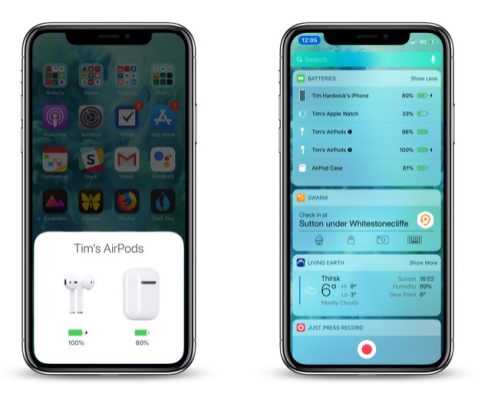
Если вы носите оба AirPods, виджет «Батареи» будет отображать один процент для двух из них, округленный до уровня наушника с самым низким уровнем заряда батареи. Если вы поместите один из AirPods в свой чехол для зарядки, виджет покажет вам индивидуальные проценты, а также текущий уровень заряда самого чехла для зарядки.
Если он еще не установлен, вы можете добавить виджет вручную. Для этого войдите в представление «Сегодня», прокрутите до нижней части столбца виджетов и нажмите кнопку «Изменить». Затем просто нажмите зеленую кнопку «плюс» в списке рядом с «Элементы питания» и нажмите «Готово» в правом верхнем углу экрана.
Если вы являетесь поклонником Siri и носите свои AirPods, вы всегда можете спросить виртуального помощника: «Каково время автономной работы моих AirPods?» и должны получить ответ.
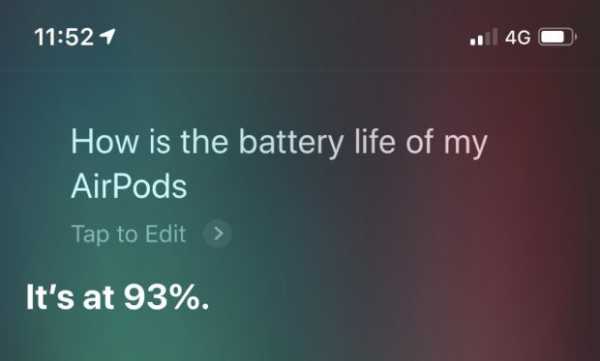
Проверить заряд батареи AirPods на Apple Watch
Вы можете проверить уровень заряда батареи AirPods с вашего запястья, независимо от того, подключены ли они к вашему iPhone или напрямую к вашим Apple Watch.
Для этого откройте Центр управления на своих Apple Watch: проведите пальцем вверх по циферблату или, когда в приложении, нажмите на нижний край экрана, затем перетащите вверх Центр управления. Затем нажмите значок батареи Apple Watch, обозначенный в процентах.

Уровень заряда батареи вашего AirPods будет отображаться в виде кольца ниже процента заряда батареи Apple Watch, и если вы поместите модуль в его зарядный футляр, вы увидите индивидуальный процент заряда.
О зарядном кейсе AirPods
Если ваши AirPods находятся в их футляре, индикатор внутри корпуса показывает состояние зарядки ваших AirPods.
Если нет, индикатор показывает состояние заряда кейса.
Зеленый означает, что заряжен, а желтый означает, что осталось менее одного полного заряда.
Как понять, что кейс от наушников зарядился
Распространенность беспроводных аксессуаров заставляет людей сталкиваться с неожиданными затруднениями. Эта статья объяснит, как понять, что кейс от ваших наушников зарядился. Владельцы смартфонов привыкли к тому, что у их устройств есть экран, на который выводятся все необходимые сведения. Поэтому кейс от наушников с простым пластиковым корпусом может с непривычки поставить в тупик любого пользователя.
Как на Андроиде понять, что кейс с наушниками зарядился
Несмотря на бесспорное удобство беспроводных аксессуаров к мобильным устройствам, они имеют ряд важных недостатков. Пользователей часто удручает необходимость регулярно сталкиваться с севшей батареей. Бывает также неясно, как определить, что гаджет можно убрать от источника питания.
Если вы пользуетесь беспроводными наушниками Air Dots для Xiaomi Redmi, то будет очень легко понять, что кейс зарядился.
Объясняем, как работает система оповещения:
- Поставьте кейс от наушников на зарядку.
- Если вы это сделали, то на корпусе немедленно загорятся световые индикаторы.
- Когда устройство зарядится, огоньки погаснут. В среднем на подпитку уходит около 2-х часов.
Также попробуйте открыть настройки Bluetooth на телефоне или фитнес-браслете. Так как наушники подключаются через Блютуз, вы сможете увидеть их заряд.
Этот метод подходит для большинства беспроводных аксессуаров. Беспроводные наушники стали предметом повседневного обихода после того, как ведущие компании выпустили свои вариации продукта от Apple Airpods. Поэтому принципы их использования очень похожи.
Среди популярных беспроводных наушников с кейсами можно перечислить следующие модели:
- Apple Airpods Качественный оригинал продуман до мелочей, однако стоит недешево. Есть также Про версия, которая представляет собой более дорогие внутриканальные затычки.
- Xiaomi Redmi AirDots. Недорогие и практичные наушники для пользователей Андроид. Тоже выпускаются в Pro-версии.
- Meizu POP 2. Хорошие и удобные наушники.
- JBL Free X. Стильное устройство от известного производителя звуковоспроизводящей аппаратуры.
- Huawei FreeBuds 2 Pro. Надежно изолируют посторонние звуки.
- Jabra Elite 65T. Они могут работать автономно более 5 часов.
Читайте также: Почему Тик Ток отправляет ссылку, а не видео
Когда наушники i7S TWS разряжены, они горят ярким красным светом. Нажмите на кнопку подзарядки на кейсе, и она вспыхнет синим. Если тем же цветом начнут полыхать индикаторы на наушниках, то можно отключать их от питания. При этом кейс начнет мигать каждую секунду, оповещая об этом пользователя.

Как с Айфона понять, что зарядился кейс от наушников
Создатели всемирно известных аксессуаров Airpods позаботились о комфорте своих покупателей. Владелец iPhone может обнаружить способ проверки заряда случайным образом, в ходе повседневного использования своих гаджетов. Если же вы все еще затрудняетесь определить корректный способ проверки батареи, сделайте следующее:
- Возьмите кейс в руку. Поднесите его поближе к смартфону или поставьте рядом.
- Откройте крышку кейса. На телефоне появится панель, на которой будет отображаться текущий заряд.
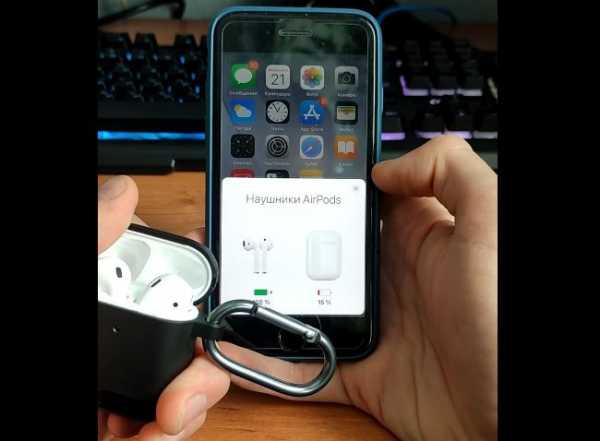
Справа будет находиться шкала для встроенного в кейс аккумулятора. Если такая полоса окрашена в красный цвет, то заряда осталось совсем мало. Слева расположена шкала, показывающая состояние самих наушников.
Как определить заряд на Айфоне через виджеты
Люди ценят смартфоны за возможность быстро и легко ими управлять. Вы всегда сможете понять, что кейс от наушников зарядился, если включите виджеты. Как это делается:
- Откройте страницу управления виджетами.
- Тапните на слово «Изменить».
- Нажмите на клавишу «+».
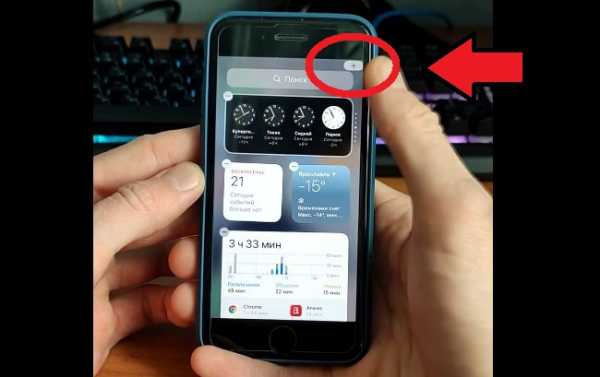
- Проскролльте страницу до конца.
- Нажмите на строчку «Элементы питания».
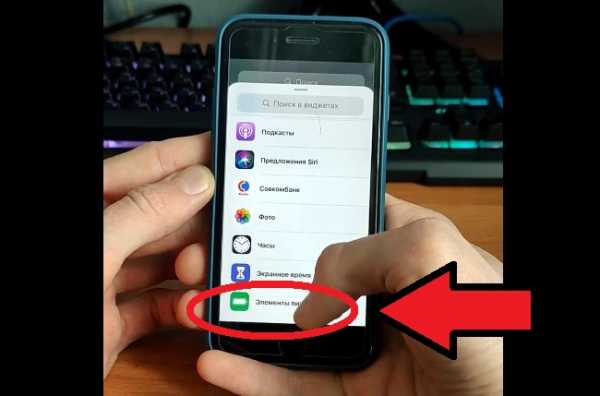
- Выберите виджет побольше.
- Тапните на кнопку «Добавить».
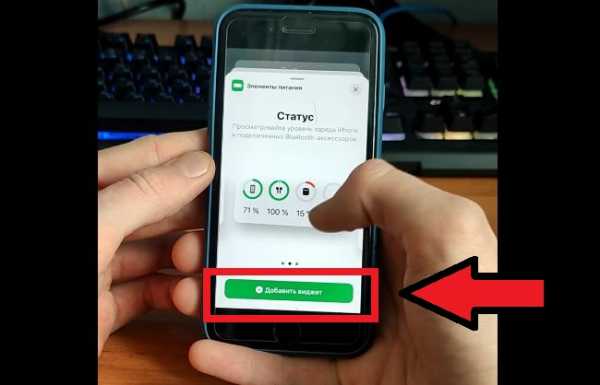
- Зажмите пальцем виджет и перетащите его на рабочий стол.
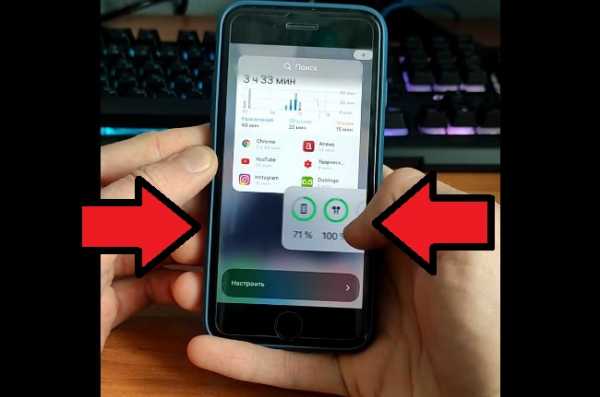
- Возьмите кейс от наушников.
- Откройте его.
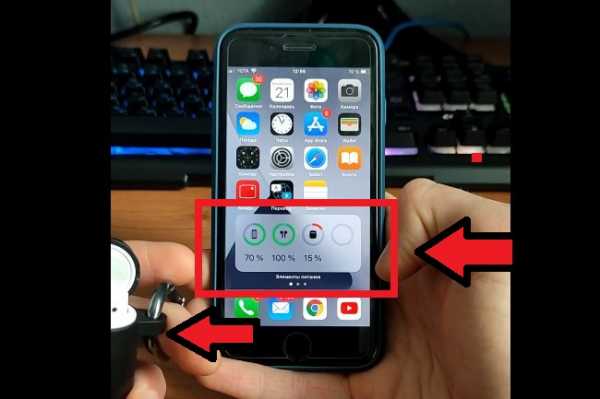
Заряд отобразиться на панели, которую вы только что разместили на рабочем столе телефона. Будут видны цифры, позволяющие в процентах определить его состояние аккумулятора. Визуальные подсказки сильно облегчают использование гаджетов.
Вы можете также узнать заряд, не открывая кейс. Для этого:
- Прижмите палец к экрану.
- Тапните на кнопку «+».
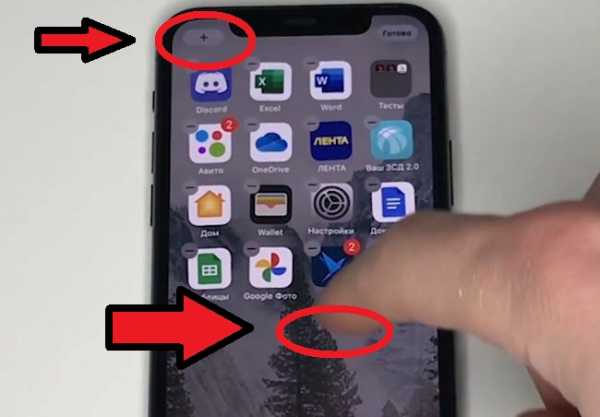
- Опуститесь в самый низ списка.
- Нажмите на надпись «Элементы питания».
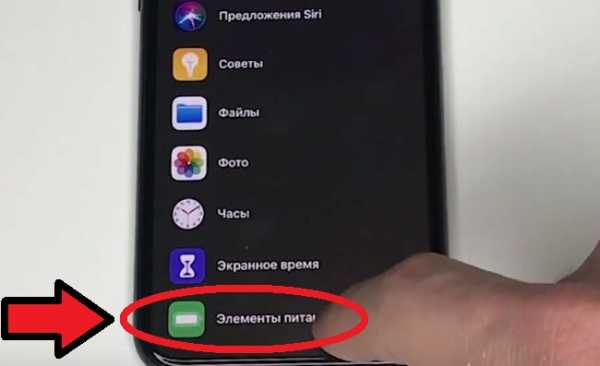
- Выберите наиболее удобный виджет. Для переключения сделайте свайп в сторону.
- Добавьте его на рабочий стол.
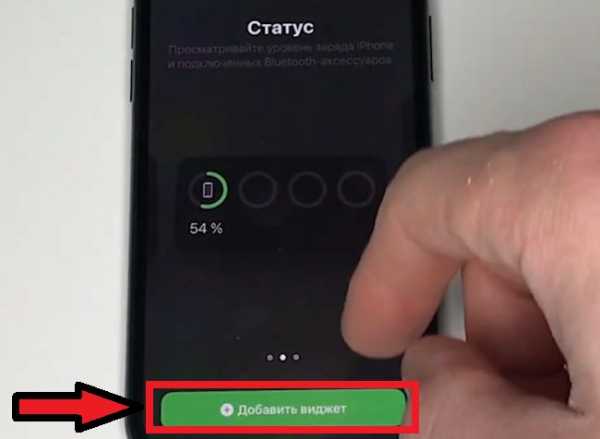
- Нажмите на слово «Готово».
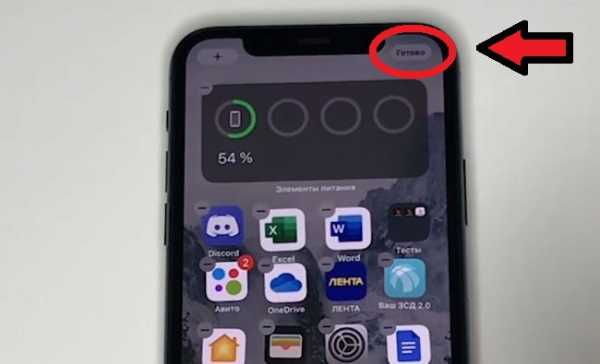
- Поднесите кейс от наушников к телефону. Если вы слушаете в этот момент музыку, выключать ее необязательно. Результат все равно отобразится на экране смартфона.
- Нажмите дважды на кнопку, расположенную на корпусе кейса.
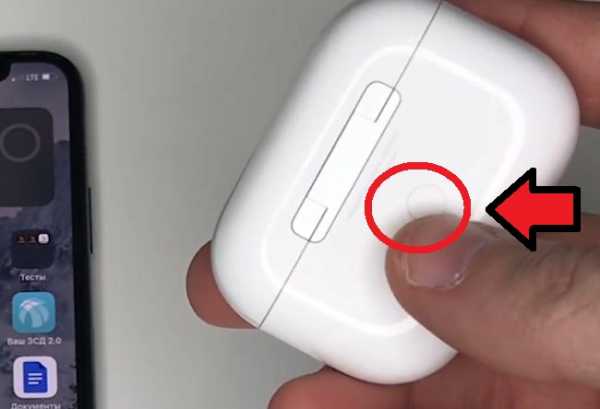
Если разница между зарядом левого и правого наушника превысит 1%, то на панели виджета появятся соответствующие иконки. Они будут корректно показывать, сколько энергии осталось у каждого наушника. Чтобы снова синхронизировать заряд, подключите их к питанию.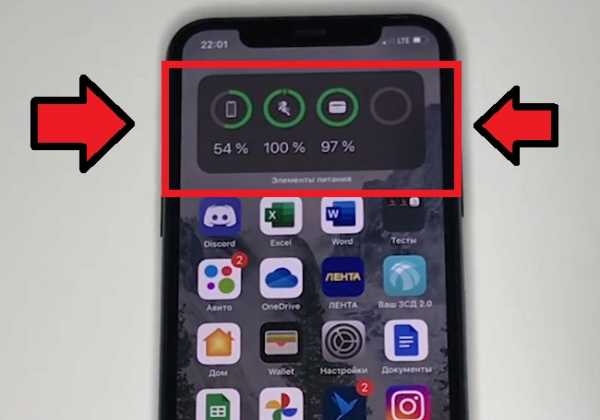
Узнайте о кейсе от наушников от Сири
Вы можете задать вопрос голосовому помощнику Siri. Для этого нужно поступить так:
- Откройте кейс.
- Зажмите пальцем расположенную на передней панели телефона кнопку или иным способом вызовите голосового помощника Сири.
- Спросите у нее, зарядился ли кейс от наушников AirPods.
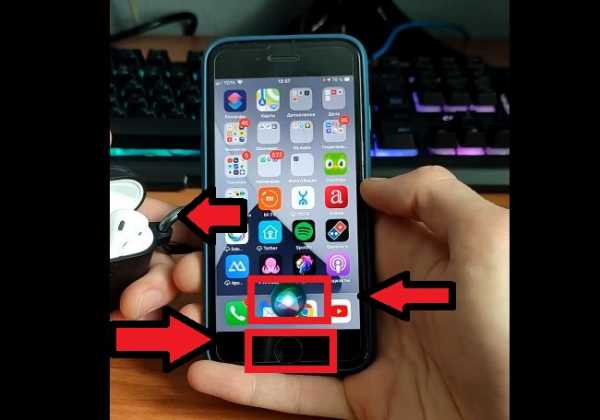
Ответ отобразится в виде текстового сообщения. Если вы переводили Сири в голосовой режим, то она может вслух сказать, насколько заряжен аккумулятор. Обязательно уточните в вопросе, хотите вы узнать о наушниках или о кейсе.
Наушники i12 TWS - инструкция на русском. Обзор. Как пользоваться
Наушники i12 TWS Bluetooth, пожалуй, одна из лучших альтернатив наушникам Apple Airpods. Далее представлена краткая инструкция по использованию наушников i12 TWS.
Как отличить оригинальные наушники i12 TWS от подделки.
Оригинальные наушники i12 TWS имеют надпись на коробке Auto power-On Auto Pairing 5.0, что означает, что наушники работают на Bluetooth 5.0
Неоригинальные наушники работают на Bluetooth 3.0
Кроме этого корпус оригинальных наушников (кейс) имеет специальное отверстие с индикатором, чего нету у фейковых наушников.
По качеству звучания, конечно же, тоже есть разница. Оригинальные наушники имеют качественный более широкий диапазон звучания.
Покупатели i12 TWS также покупают
Читайте полностью - Лучшие беспроводные наушники (достоинства, где купить, характеристики) - Ознакомиться: Топ 30 лучших bluetooth наушников 2022. Выбор наушников
Инструкции по применению Bluetooth наушников i12 TWS Bluetooth
Включение и выключение наушников
Оба наушника i12 TWS включаются автоматически после извлечения их из зарядного кейса.
Для выключения наушников i12 TWS коснитесь и удерживайте наушник в течение 5 секунд.
Покупатели i12 TWS также смотрят
Рейтинг Bluetooth наушников с Aliexpress (преимущества, где купить, характеристики) - Открыть: Топ 30 беспроводных наушников 2022. Где купить, как выбрать
Как подключить наушники i12 TWS к телефону
- после извлечения из кейса наушники включатся автоматически. На правом наушнике должен погаснуть красный индикатор, что будет означать успешное соединение наушников между собой. На левом наушнике должен мигать синий индикатор, что будет означать его готовность к Bluetooth подключению
- если наушники выключены и находятся не в кейсе, то для их включения одновременно коснитесь обоих наушников. Вы услышите звуковое оповещение «питание включено» (Power On) и затем оповещение «Ваше устройство подключается» (Your Device Is Connected)
- на телефоне найдите в списке Bluetooth подключений «i12 TWS XXX» и нажмите, чтобы подключить
- далее Вы услышите звуковое оповещение «Ваше устройство подключено» (Your Device Is Connected).
Примечание.
Если телефон запросит пароль для подключения наушников, введите «0000». Последующие подключения будут выполняться автоматически.
Ответ на вызовы с помощью наушников i12 TWS
При входящем звонке вы услышите звуковой сигнал в левом наушнике. Коснитесь любого наушника, чтобы ответить на звонок.
Покупатели i12 TWS также интересуются
Читайте полностью - Топ Смарт-трекеров (преимущества, где купить, характеристики) - Подробнее: Топ. Рейтинг лучших фитнес-браслетов 2022. Выбрать фитнес-трекеры.
Положить трубку (завершить вызов) i12 TWS
Короткое касание любого наушника позволит завершить вызов.
Отклонить входящий звонок
Нажмите и удерживайте любой наушник в течение 1 секунды, пока не прозвучит голосовая подсказка: вызов отклонен.
Управление воспроизведением музыки (i12 TWS)
Воспроизведение / Пауза: нажмите на любой наушник для воспроизведения или приостановки музыки.
Уменьшение громкости – два нажатия на левый наушник.
Увеличение громкости – два нажатия на правый наушник.
Переключение трека – три нажатия на наушник.
Далее на рисунке показано, сколько необходимо выполнить нажатий на наушники i12 TWS, чтобы воспользоваться теми или иными функциями.
Проверка уровня заряда аккумулятора.
Индикатор заряда аккумулятора отображается в телефоне iOS или Android.
При низком заряде батареи в смартфоне появляется соответствующее оповещение.
Зарядка Bluetooth наушников i12 TWS
Для зарядки кейса наушников i12 TWS подключите к нему кабель USB и затем подключите кабель к источнику питания (блок питания, Power Bank, ПК, ноутбук и т п).
После подключения питания индикатор кейса будет мигать красным цветом. Изменение цвета или характера свечения индикатора означает, что аккумулятор полностью заряжен.
Для зарядки наушников вставьте их в кейс. Светодиодный индикатор наушников будет гореть красным.
Индикатор поменяет цвет на синий, когда Bluetooth наушники i12 TWS будут полностью заряжены.
Как сбросить настройки до заводских на наушниках i12 TWS
- выключите Bluetooth на смартфоне
- извлеките первый наушник из кейса (замигает индикатор подключения наушника)
- коснитесь наушника пять раз, после чего на нем загорится красный индикатор, что будет означать успешный сброс настроек
- поместите наушник в кейс и проделайте ту же процедуру со вторым наушником
Как почистить наушники i12 от серы и грязи
Для чистки Bluetooth наушников i12 TWS можно использовать перекись водорода.
Чистка наушников может осуществляться ватным тампоном.
При чистке наушников нельзя пользоваться содой, ацетоном или другими агрессивными средствами.
Читайте подробнее – как правильно чистить наушники от ушной серы и грязи
Информация о зарядкеAirPods и сроке службы батареи
Узнайте, как заряжать наушники AirPods и их чехол для зарядки, а также как продлить срок службы батареи ваших наушников AirPods.
Зарядка наушников AirPods
Чтобы зарядить наушники AirPods, поместите их в чехол.Чехол полностью заряжает ваши AirPods несколько раз, поэтому вы можете заряжать их на ходу. Чтобы наушники были полностью заряжены, кладите их обратно в футляр, когда они не используются.
Как зарядить наушники AirPods
Зарядный футляр MagSafe или футляр для беспроводной зарядки можно заряжать с помощью сертифицированной Qi зарядной панели. Обязательно положите чехол на зарядное устройство индикатором состояния вверх и закрытой крышкой.Индикатор состояния должен показывать текущий уровень заряда в течение 8 секунд. Если у вас есть наушники AirPods Pro или AirPods (3-го поколения), вы можете коснуться футляром зарядной панели, чтобы увидеть, заряжаются ли ваши AirPods Pro или AirPods (3-го поколения) (оранжевый индикатор) или полностью заряжены (зеленый индикатор).
Информация об индикаторе состояния
Зарядный футляр MagSafe: индикатор состояния находится на передней части футляра.
Чехол для беспроводной зарядки: индикатор состояния расположен на передней части корпуса.
Зарядный футляр: индикатор состояния зарядного футляра расположен между слотами AirPods.
Если AirPods находятся в чехле с открытой крышкой, индикатор показывает состояние зарядки AirPods.Когда AirPods вынуты из футляра, индикатор показывает состояние футляра. Зеленый индикатор означает, что устройство полностью заряжено, а оранжевый индикатор показывает, что осталось менее одного полного заряда.
При подключении зарядного футляра MagSafe или футляра для беспроводной зарядки к зарядному устройству или размещении его на сертифицированной Qi зарядной панели индикатор состояния будет гореть в течение 8 секунд. Если индикатор мигает белым, ваши AirPods готовы к настройке с одним из ваших устройств.Если индикатор мигает желтым цветом, вам может потребоваться перенастроить AirPods.
Чтобы зарядить футляр с помощью проводного соединения, подключите кабель Lightning, входящий в комплект наушников AirPods, к разъему Lightning на футляре. Вы можете использовать кабель USB-C — Lightning или кабель USB — Lightning. Затем подключите другой конец кабеля к порту USB или зарядному устройству. Кейс можно заряжать как с AirPods, так и без них.Зарядка выполняется быстрее всего при использовании USB-зарядного устройства для iPhone или iPad или при подключении к Mac.
Подробную информацию о состоянии зарядки и уровне заряда см. в разделе Проверка состояния заряда аккумулятора.
Проверить процент заряда батареи
Вы также можете проверить процент заряда батареи AirPods с помощью iPhone, iPad, iPod touch или Mac.
На iPhone, iPad или iPod touch
Откройте крышку футляра AirPods внутри и поднесите футляр ближе к своему iPhone, iPad или iPod touch. Подождите несколько секунд, чтобы увидеть состояние батареи AirPods.
Вы также можете проверить уровень заряда своих наушников AirPods с помощью виджета «Батарейки» на iPhone, iPad или iPod touch.Состояние заряда кейса отображается только тогда, когда в нем находится хотя бы один наушник AirPods.
На Mac
- Откройте крышку и достаньте AirPods из футляра.
- Щелкните значок Bluetooth в строке меню.
- В меню наведите курсор на пункт AirPods.
Информация о сроке службы батареи
Когда батарея AirPods разряжена, вы получаете уведомление на экране iPhone или iPad. Уведомления появляются, когда остается 20, 10 и 5 процентов вашей энергии.
Когда заряд батареи низкий, вы также слышите звуковой сигнал в одном или обоих AirPods. Вы услышите этот звуковой сигнал в первый раз, когда уровень заряда батареи достигнет 10%, а во второй раз — непосредственно перед выключением AirPods.
Если вы подозреваете, что проблема с аккумулятором, узнайте об обслуживании и ремонте AirPods.
Чего ожидать от AirPods (3-го поколения)поколения)
- Кейс позволяет заряжать наушники несколько раз, поэтому он обеспечивает до 30 часов прослушивания # 1 или до 20 часов разговоров 2 .
- AirPods (3-го поколения) до 6 часов в режиме прослушивания (до 5 часов с включенным объемным звуком) без подзарядки 3 или до 4 часов в режиме разговора 4 .
- Заряжайте AirPods (3-го поколения) 5 минут в футляре до 1 часа прослушивания 5 или до 1 часа разговоров 6 .
Чего ожидать от наушников AirPods Pro
- Кейс позволяет заряжать наушники несколько раз, поэтому обеспечивает более 24 часов прослушивания # 7 или более 18 часов разговоров 8 .
- На одной зарядке наушники AirPods Pro обеспечивают до 4,5 часов прослушивания музыки 9 или до 3,5 часов разговоров 10 .
- Заряжайте наушники AirPods Pro 5 минут в футляре до 1 часа прослушивания 11 или до 1 часа разговоров 12 .
Чего ожидать от наушников AirPods (2-го поколения)
- Кейс позволяет заряжать наушники несколько раз, поэтому обеспечивает более 24 часов прослушивания 13 или до 18 часов разговоров 14 .
- На одной зарядке наушники AirPods обеспечивают до 5 часов прослушивания музыки 15 или до 3 часов разговоров 16 .
- 15-минутная зарядка AirPods в чехле до 3 часов прослушивания 17 или до 2 часов разговоров 18 .
Оптимизированная зарядка аккумулятора для AirPods Pro или AirPods (3-го поколения)
Оптимизированная зарядка аккумулятораснижает расход заряда аккумулятора и продлевает срок его службы за счет сокращения времени полной зарядки AirPods Pro или AirPods (3-го поколения).AirPods Pro, AirPods (3-го поколения) и iPhone, iPad или iPod touch извлекают уроки из вашей ежедневной процедуры зарядки и ждут, пока ваши AirPods Pro или AirPods (3-го поколения) зарядятся более чем на 80%, прежде чем вам понадобится их использовать.
Для оптимизированной зарядки аккумуляторадля AirPods Pro и AirPods (3-го поколения) требуется iPhone, iPod touch или iPad, и она включена по умолчанию при настройке устройства или после обновления до iOS или iPadOS 15 или более поздней версии.Чтобы отключить эту функцию, откройте чехол AirPods, затем выберите «Настройки» > «Bluetooth» на iPhone, iPad или iPod touch. Нажмите кнопку «Подробнее» рядом с AirPods Pro или AirPods (3-го поколения) в списке устройств. Отключите Оптимизированную зарядку батареи.
- Тестирование проводилось Apple в сентябре 2021 года с использованием опытных образцов AirPods (3-го поколения).Generation) с чехлом для зарядки MagSafe и программным обеспечением в сочетании с устройствами iPhone 13 Pro Max и предварительным выпуском программного обеспечения. Плейлист содержал 358 различных звуковых дорожек, купленных в iTunes Store (256 Кбит/с в формате AAC). Громкость была установлена на 50%. Тестирование заключалось в полной разрядке батареи AirPods путем воспроизведения звука до тех пор, пока не прекратилось воспроизведение первого. Разряженные AirPods заряжались до 100%, затем снова воспроизводился звук, пока первый не перестал воспроизводиться.Цикл повторялся до тех пор, пока аккумуляторы обоих AirPods и зарядного кейса не разрядились полностью. Срок службы батареи зависит от настроек устройства, окружающей среды, использования и многих других факторов.
- Тестирование проводилось Apple в сентябре 2021 года с использованием контрольных образцов AirPods (3-го поколения) с чехлом для зарядки MagSafe и программным обеспечением в сочетании с устройствами iPhone 13 Pro Max и предварительным выпуском программного обеспечения. Громкость была установлена на 50%.Тесты заключались в том, чтобы полностью разрядить аккумулятор AirPods, продолжая разговор по мобильному телефону до тех пор, пока первый не переставал передавать звук во время разговора. Разряженные AirPods заряжались до 100%, затем разговор возобновлялся до тех пор, пока первый не перестал передавать звук. Цикл повторялся до тех пор, пока аккумуляторы обоих AirPods и зарядного кейса не разрядились полностью. Срок службы батареи зависит от настроек устройства, окружающей среды, использования и многих других факторов.
- Тестирование проводилось Apple в сентябре 2021 года с использованием контрольных образцов AirPods (3-го поколения) с чехлом для зарядки MagSafe и программным обеспечением в сочетании с устройствами iPhone 13 Pro Max и предварительным выпуском программного обеспечения. Плейлист содержал 358 различных звуковых дорожек, купленных в iTunes Store (256 Кбит/с в формате AAC). Громкость была установлена на 50%. При включенном объемном звуке с отслеживанием головы время прослушивания составляло до 5 часов.Тестирование заключалось в полной разрядке батареи AirPods путем воспроизведения звука до тех пор, пока не прекратилось воспроизведение первого. Срок службы батареи зависит от настроек устройства, окружающей среды, использования и многих других факторов.
- Тестирование проводилось Apple в сентябре 2021 года с использованием контрольных образцов AirPods (3-го поколения) с чехлом для зарядки MagSafe и программным обеспечением в сочетании с устройствами iPhone 13 Pro Max и предварительным выпуском программного обеспечения.Громкость была установлена на 50%. Тесты заключались в том, чтобы полностью разрядить аккумулятор AirPods, продолжая разговор по мобильному телефону до тех пор, пока первый не переставал передавать звук во время разговора. Срок службы батареи зависит от настроек устройства, окружающей среды, использования и многих других факторов.
- Тестирование проводилось Apple в сентябре 2021 года с использованием контрольных образцов AirPods (3-го поколения) с чехлом для зарядки MagSafe и программным обеспечением в сочетании с устройствами iPhone 13 Pro Max и предварительным выпуском программного обеспечения.Плейлист содержал 358 различных звуковых дорожек, купленных в iTunes Store (256 Кбит/с в формате AAC). Громкость была установлена на 50%. Тест 5-минутной зарядки проводился с разряженными AirPods, заряжались в течение 5 минут, а затем воспроизводился звук до тех пор, пока первые AirPods не перестали играть. Срок службы батареи зависит от настроек устройства, окружающей среды, использования и многих других факторов.
- Тестирование, проведенное Apple в сентябре 2021 года.на контрольных образцах AirPods (3-го поколения) с чехлом для зарядки MagSafe и программным обеспечением в сочетании с устройствами iPhone 13 Pro Max и предварительным выпуском программного обеспечения. Громкость была установлена на 50%. Тест 5-минутной зарядки проводился с разряженными AirPods, которые заряжались 5 минут, а затем удерживался разговор по мобильному телефону до тех пор, пока первый из них не переставал передавать звук во время разговора. Срок службы батареи зависит от настроек устройства, окружающей среды, использования и многих других факторов.
- Данные основаны на тестировании, проведенном Apple в октябре 2019 года с использованием опытных образцов AirPods Pro с чехлом для беспроводной зарядки и программным обеспечением в сочетании с предварительными версиями телефонов iPhone 11 Pro Max. Плейлист содержал 358 различных звуковых дорожек, купленных в iTunes Store (256 Кбит/с в формате AAC). Громкость была установлена на 50% и включен режим активного шумоподавления. Тестирование заключалось в полной разрядке аккумулятора AirPods Pro путем воспроизведения звука до тех пор, пока первый не перестал воспроизводиться.Разряженные наушники AirPods Pro заряжались до 100%, затем снова воспроизводился звук, пока первый не перестал воспроизводиться. Цикл повторялся до тех пор, пока обе батареи AirPods Pro и зарядный кейс не разрядились полностью. Срок службы батареи зависит от настроек устройства, окружающей среды, использования и многих других факторов.
- Данные основаны на тестировании, проведенном Apple в октябре 2019 года с использованием опытных образцов AirPods Pro с чехлом для беспроводной зарядки и программным обеспечением в сочетании с предварительными версиями телефонов iPhone 11 Pro Max.Громкость была установлена на 50% и включен режим активного шумоподавления. Тесты заключались в том, чтобы полностью разрядить аккумулятор AirPods Pro, продолжая разговор по мобильному телефону до тех пор, пока первый не переставал передавать звук во время разговора. Разряженные наушники AirPods Pro заряжались до 100%, затем телефонный разговор возобновлялся до тех пор, пока первый из них не перестал передавать звук. Цикл повторялся до тех пор, пока обе батареи AirPods Pro и зарядный кейс не разрядились полностью.Срок службы батареи зависит от настроек устройства, окружающей среды, использования и многих других факторов.
- Данные основаны на тестировании, проведенном Apple в октябре 2019 года с использованием опытных образцов AirPods Pro с чехлом для беспроводной зарядки и программным обеспечением в сочетании с предварительными версиями телефонов iPhone 11 Pro Max. Плейлист содержал 358 различных звуковых дорожек, купленных в iTunes Store (256 Кбит/с в формате AAC).Громкость была установлена на 50% и включен режим активного шумоподавления. После отключения активного шумоподавления и контактного режима время прослушивания составило до 5 часов. Тестирование заключалось в полной разрядке аккумулятора AirPods Pro путем воспроизведения звука до тех пор, пока первый не перестал воспроизводиться. Срок службы батареи зависит от настроек устройства, окружающей среды, использования и многих других факторов.
- Цифры основаны на тестировании Apple в октябре 2019 года.с опытными образцами AirPods Pro с чехлом для беспроводной зарядки и программным обеспечением в сочетании с телефонами iPhone 11 Pro Max с предварительным выпуском программного обеспечения. Громкость была установлена на 50% и включен режим активного шумоподавления. Тесты заключались в том, чтобы полностью разрядить аккумулятор AirPods Pro, продолжая разговор по мобильному телефону до тех пор, пока первый не переставал передавать звук во время разговора. Срок службы батареи зависит от настроек устройства, окружающей среды, использования и многих других факторов.
- Данные основаны на тестировании, проведенном Apple в октябре 2019 года с использованием опытных образцов AirPods Pro с чехлом для беспроводной зарядки и программным обеспечением в сочетании с предварительными версиями телефонов iPhone 11 Pro Max. Плейлист содержал 358 различных звуковых дорожек, купленных в iTunes Store (256 Кбит/с в формате AAC). Громкость была установлена на 50% и включен режим активного шумоподавления. Тест 5-минутной зарядки проводился на пустых AirPods Pro, они заряжались 5 минут, а затем воспроизводился звук до тех пор, пока не перестали играть первые AirPods.Срок службы батареи зависит от настроек устройства, окружающей среды, использования и многих других факторов.
- Данные основаны на тестировании, проведенном Apple в октябре 2019 года с использованием опытных образцов AirPods Pro с чехлом для беспроводной зарядки и программным обеспечением в сочетании с предварительными версиями телефонов iPhone 11 Pro Max. Громкость была установлена на 50% и включен режим активного шумоподавления.Тест 5-минутной зарядки проводился с разряженными наушниками AirPods Pro, заряжались 5 минут, а затем удерживался разговор по мобильному телефону до тех пор, пока первый из них не переставал передавать звук во время разговора. Срок службы батареи зависит от настроек устройства, окружающей среды, использования и многих других факторов.
- Данные основаны на тестировании, проведенном Apple в феврале 2019 года с использованием опытных образцов AirPods (2-го поколения).Generation), чехол для зарядки, чехол для беспроводной зарядки и соответствующее программное обеспечение, которые подключаются к телефонам iPhone XS Max с предварительным выпуском программного обеспечения. Плейлист содержал 358 различных звуковых дорожек, купленных в iTunes Store (256 Кбит/с в формате AAC). Громкость была установлена на 50%. Тестирование заключалось в полной разрядке батареи AirPods путем воспроизведения звука до тех пор, пока не прекратилось воспроизведение первого. Разряженные AirPods заряжались до 100%, затем снова воспроизводился звук, пока первый не перестал воспроизводиться.Цикл повторялся до тех пор, пока аккумуляторы обоих AirPods и зарядного кейса не разрядились полностью. Срок службы батареи зависит от настроек устройства, окружающей среды, использования и многих других факторов.
- Данные основаны на тестировании, проведенном Apple в феврале 2019 года с использованием контрольных образцов AirPods (2-го поколения), зарядного футляра, футляра для беспроводной зарядки и соответствующего программного обеспечения в сочетании с телефонами iPhone XS Max с предварительным выпуском программного обеспечения.Громкость была установлена на 50%. Тесты заключались в том, чтобы полностью разрядить аккумулятор AirPods, продолжая разговор по мобильному телефону до тех пор, пока первый не переставал передавать звук во время разговора. Разряженные AirPods заряжались до 100%, затем разговор возобновлялся до тех пор, пока первый не перестал передавать звук. Цикл повторялся до тех пор, пока аккумуляторы обоих AirPods и зарядного кейса не разрядились полностью. Срок службы батареи зависит от настроек устройства, окружающей среды, использования и многих других факторов.
- Данные основаны на тестировании, проведенном Apple в феврале 2019 года с использованием контрольных образцов AirPods (2-го поколения), зарядного футляра, футляра для беспроводной зарядки и соответствующего программного обеспечения в сочетании с телефонами iPhone XS Max с предварительным выпуском программного обеспечения. Плейлист содержал 358 различных звуковых дорожек, купленных в iTunes Store (256 Кбит/с в формате AAC). Громкость была установлена на 50%. Тестирование заключалось в полной разрядке батареи AirPods путем воспроизведения звука до тех пор, пока не прекратилось воспроизведение первого.Срок службы батареи зависит от настроек устройства, окружающей среды, использования и многих других факторов.
- Данные основаны на тестировании, проведенном Apple в феврале 2019 года с использованием контрольных образцов AirPods (2-го поколения), зарядного футляра, футляра для беспроводной зарядки и соответствующего программного обеспечения в сочетании с телефонами iPhone XS Max с предварительным выпуском программного обеспечения. Громкость была установлена на 50%. Тесты заключались в том, чтобы полностью разрядить аккумулятор AirPods, продолжая разговор по мобильному телефону до тех пор, пока первый не переставал передавать звук во время разговора.Срок службы батареи зависит от настроек устройства, окружающей среды, использования и многих других факторов.
- Данные основаны на тестировании, проведенном Apple в феврале 2019 года с использованием контрольных образцов AirPods (2-го поколения), зарядного футляра, футляра для беспроводной зарядки и соответствующего программного обеспечения в сочетании с телефонами iPhone XS Max с предварительным выпуском программного обеспечения. Плейлист содержал 358 различных звуковых дорожек, купленных в iTunes Store (256 Кбит/с в формате AAC).Громкость была установлена на 50%. 15-минутный тест зарядки проводился на пустых AirPods, которые заряжались в течение четверти часа, а затем воспроизводился звук, пока первые AirPods не перестали играть. Срок службы батареи зависит от настроек устройства, окружающей среды, использования и многих других факторов.
- Данные основаны на тестировании, проведенном Apple в феврале 2019 года с использованием опытных образцов AirPods (2-го поколения).Generation), чехол для зарядки, чехол для беспроводной зарядки и соответствующее программное обеспечение, которые подключаются к телефонам iPhone XS Max с предварительным выпуском программного обеспечения. Громкость была установлена на 50%. Тест 15-минутной зарядки проводился на разряженных AirPods, которые заряжались четверть часа, а затем удерживался разговор по мобильному телефону до тех пор, пока первый из них не перестал передавать звук во время разговора. Срок службы батареи зависит от настроек устройства, окружающей среды, использования и многих других факторов.
Дата публикации:
.Как узнать, заряжены ли мои Airpods? - Jugo Mobile
Airpods — отличные беспроводные наушники, но у них есть свои недостатки. К сожалению, эти элегантные наушники имеют ограниченное время автономной работы. Я полагаю, этого следовало ожидать, поскольку у большинства беспроводных наушников время автономной работы еще меньше.
Вы, наверное, знали об этом, когда покупали Airpods. И если у вас возникли проблемы с определением того, когда ваши Airpods нужно заряжать или когда они полностью заряжены, вы попали в нужное место.
В этой статье мы подробно рассмотрим эту тему и дадим вам несколько полезных советов, о которых вы, возможно, не знали раньше. Читай дальше, чтобы узнать больше.
Срок службы батареи Airpod
Прежде чем мы углубимся в подробности, вот несколько основных вещей, которые вы должны знать о своих Airpods. Всего у вас есть пять часов прослушивания на всех Airpods. Обычные Airpods имеют два часа в режиме разговора, но 2 find gen вместо этого имеют три часа.
Всего за пятнадцать минут зарядки вы получаете почти три часа прослушивания музыки или час разговоров. Это благодаря производительности чехлов для зарядки Airpods.
При использовании Airpods вы получите предупреждение, когда батарея разряжена, и другое предупреждение, когда они вот-вот отключатся. Эти очереди звуков великолепны, но это не лучший способ узнать о времени автономной работы вашего Airpod.
Проверьте, заряжены ли Airpods на iPhone
Есть разные способы проверить срок службы батареи Airpods, но вы, скорее всего, будете использовать iPhone.Этот метод уже известен многим, но давайте расскажем о нем тем, кто с ним не знаком.
Поместите наушники Airpods в чехол для зарядки и держите их рядом с iPhone. Вскоре вы увидите процент зарядки на экране вашего iPhone. Если вы достанете один Airpod из чехла для зарядки, вы увидите отдельный процент зарядки для оставшегося Airpod.
Кроме того, вы можете использовать виджет «Батареи» на своем iPhone (или другом устройстве iOS). Чтобы получить доступ к этому виджету, проведите вправо по заблокированному экрану или главному экрану, когда ваше устройство разблокировано.Если у вас не установлен виджет «Батареи» или вы по какой-то причине удалили его, вы можете добавить его вручную.
Проведите вправо по главному экрану и прокрутите до конца вкладку виджета, а затем нажмите «Изменить». Затем найдите виджет «Батареи» и коснитесь зеленого значка плюса, чтобы добавить его. Подтвердите сохранение, нажав «Готово» в правом верхнем углу экрана.
Проверьте, заряжены ли Airpods на Apple Watch
Большинство людей не знают об этом, но вы также можете использовать Apple Watch, чтобы проверить срок службы батареи Airpods.Ваши Airpods можно подключить напрямую к часам или только к iPhone, это не имеет значения.
Получите доступ к Центру управления на Apple Watch. Вы можете нажать на нижний угол экрана во время просмотра приложения и перетащить Центр управления вверх. Вы также можете провести вверх с главного экрана часов.
На экране Центра управления выберите параметр батареи Apple Watch (значок % процента). Вы увидите индивидуальные проценты зарядки для каждого Airpod, а также время автономной работы чехла для зарядки.Этот метод очень полезен для владельцев Apple Watch.
Это означает, что вы всегда можете проверить заряд батареи своих Airpods, просто взглянув на свое запястье.
Проверьте, заряжаются ли Airpods на Mac
Наконец, пользователи Mac также могут проверить время автономной работы Airpods. Если у вас Mac, выполните следующие действия:
- Убедитесь, что крышка чехла для зарядки Airpods открыта.
- Щелкните значок Bluetooth в правом верхнем углу строки меню.
- В этом меню наведите указатель мыши на Airpods в чехле для зарядки, и вы увидите процесс зарядки Airpods.
Убедитесь, что чехол для зарядки Airpods полностью заряжен.
Конечно, всегда полезно иметь полностью заряженный чехол. Индикатор на передней части корпуса Airpods (2 найдено поколения) или внутри корпуса (1 st поколения) покажет, заряжен ли чехол Airpods. Зеленый означает, что он полностью заряжен, а желтый означает, что осталось менее одного полного заряда.
Обязательно откройте крышку корпуса, если хотите увидеть индикатор состояния батареи.
Полный заряд батареи
Теперь вы знаете все возможные способы проверить срок службы батареи вашего Airpod. Никогда больше не разряжайте батарею, используя эти хитрые приемы. Airpods потрясающие, но без сока они бесполезны!
Нет ничего хуже, чем работать и разряжаться батарея в Airpods. Далее вам нужно будет прибегнуть к проводным наушникам, если они у вас есть.Вы когда-нибудь были в такой ситуации?
Поделитесь своими историями в разделе комментариев ниже.
.Как посмотреть заряд батареи AirPods на Android ▷ ➡️ Creative Stop ▷ ➡️
Как посмотреть заряд батареи AirPods на Android . Это всегда одна и та же история. Возьмите AirPods , чтобы послушать любимую музыку, но обоих наушников нет в наличии. Это связано с тем, что вы используете их со своим Android , вы не можете видеть уровень заряда AirPods или чехол для зарядки. Что заставляет вас скачать их полностью. Я дам вам решение вашей проблемы.
Позвольте мне сказать вам, что сегодня ваш счастливый день! Далее я объясню , как посмотреть заряд батареи AirPods на Android с помощью специальных приложений, которые позволяют это сделать.Но сначала моя работа — рассказать вам, каковы ограничения этих приложений и на каких устройствах вы можете их использовать.
Это то, что вы искали? Тогда не медлите больше и сразу же углубляйте тему. Устройтесь поудобнее и с AirPods в руках прочитайте следующие строки. Тщательно следуя инструкциям, которые я вам дам. И попробуйте реализовать их на своем Android-устройстве. Уверяю вас, что вы сможете следить за состоянием батареи ваших наушников и их зарядного футляра.
Как посмотреть заряд батареи AirPods на Android. Шаг за шагом
Прежде чем вы углубитесь в детали этого руководства и объясните Как посмотреть батарею AirPods на Android , вы также можете узнать подробную процедуру их подключения к вашему устройству с ОС Green Robot.
Подготовительные операции
Получите свой мобильный телефон или планшет, чтобы продолжить. Щелкните значок шестеренки на главном экране или в ящике, чтобы получить доступ к настройкам Android.Нажмите на Connections (в Device Connections ). Затем выберите Bluetooth. И в появившемся новом экране сдвиньте рычажок рядом с пунктом Bluetooth de OFF для ON, включите Bluetooth.
Сопряжение или сопряжение устройств
На этом этапе все, что вам нужно сделать, это активировать режим сопряжения (также известный как режим обнаружения ) и разорвать соединение между вашими AirPods и вашим устройством Android.Для этого откройте корпус наушников и продолжайте нажимать кнопку вызова на задней стороне коробки, пока не увидите мигающий белый индикатор, указывающий на готовность к подключению.
Затем вернитесь к настройкам Android. Введите Connections Bluetooth и найдите раздел Доступные устройства . Затем нажмите (имя) AirPods (если вы не видите свои наушники, нажмите кнопку поиска, чтобы начать поиск ближайших устройств Bluetooth).Присоединяйтесь к ним сейчас. Если все прошло хорошо, ваши AirPods подключатся к вашему мобильному телефону/планшету и отобразятся в разделе «Связанные устройства ». Для подробной процедуры я оставляю вам свое руководство по подключению AirPods на Android.
То же самое на Android?
На данный момент вы можете использовать беспроводные наушники Apple и контролировать состояние их зарядки с Android. Тем не менее, вы должны знать, что многие функции AirPods, доступные на устройствах Apple, такие как возможность проверки состояния батареи чехла и каждого наушника, недоступны на устройствах Android или, по крайней мере, не «изначально».
Вы действительно можете воспользоваться этими функциями, установив сторонние приложения, хотя и со значительными ограничениями. На самом деле, поскольку AirPods отправляют ограниченные данные на устройства Android, вы можете узнать уровень заряда только тогда, когда внутри футляра находится хотя бы один наушник. Процент заряда также отображается с шагом 5-10%. Например, если уровень заряда AirPods составляет 73%, рассматриваемые приложения показывают 70-75%.
Наконец, если вам интересно, возможно ли см. Аккумулятор AirPods в Huawei , также в этом случае необходимо использовать сторонние приложения.Однако некоторые из этих приложений могут не работать на некоторых телефонах известной китайской компании, особенно на тех, которые не оснащены Bluetooth 4.0 .
Как увидеть зарядку AirPods на Android
Как упоминалось в предыдущих строках, для см. Зарядка AirPods на Android необходимо скачать одно из сторонних приложений, которые это позволяют. Среди тех, которые, я думаю, я могу порекомендовать, — Aviation , бесплатное приложение (также совместимое с устройствами Huawei), которое позволяет вам не только отслеживать состояние заряда чехла и одного AirPod, но и использовать дополнительные функции, такие как автоматический пауза во время воспроизведения во время использования наушников.
Прежде чем объяснять, как загрузить и использовать AirBattery, стоит знать, что рассматриваемое приложение совместимо с наушниками AirPods 1-го и 2-го поколения, AirPods Pro и Beats, известной марки, которую Apple купила в 2014 году. Также стоит знать, что бесплатная версия AirBattery позволяет вам видеть состояние батареи AirPods только тогда, когда ваше устройство Android разблокировано (то есть с уже введенным PIN-кодом разблокировки).
Однако при покупке версии Pro код приложения (1.19 евро), вы можете не только удалить рекламные баннеры, но и воспользоваться расширенными функциями, такими как возможность видеть состояние заряда, когда устройство заблокировано, и, прежде всего, получать уведомления об обновлении состояния батареи
Скачать AirBattery
Чтобы загрузить AirBattery на свое устройство, запустите Play Store , нажав его значок (цветной символ ▶ ︎), введите «AirBattery» в поле поиска вверху и нажмите Search .Теперь идентифицируйте приложение в результатах поиска (это должен быть первый результат), нажмите на значок, который представляет его ( два наушника на зеленом фоне ) и нажмите кнопку установить , чтобы начать загрузку и установку.
При первом запуске AirBattery выберите Авторизовать и коснитесь разрешить , чтобы разрешить приложению доступ к местоположению устройства — операция, необходимая для использования AirBattery.Также, чтобы в полной мере использовать все возможности приложения, вы можете исключить AirBattery из приложений, которые отключены, включив Режим энергосбережения Для этого нажмите Открыть настройки нажмите Авиация , поставьте галочку рядом с Дон не разрешать и нажмите кнопку «Принять», чтобы сменить охрану.
На экране Выберите свои устройства, нажмите модель AirPods , которая у вас есть, коснитесь кнопки «Принять» и нажмите элемент понятный , чтобы завершить настройку AirBattery.
На данный момент все, что вам нужно сделать, чтобы увидеть, что ваши AirPods заряжаются, — это взять их, открыть чехол и поднести ближе к мобильному телефону/планшету (который должен быть разблокирован). На экране автоматически появится всплывающее окно с указанием уровня заряда чехла и отдельных AirPods.
Если нет, запустите AirBattery, нажмите значок шестеренки , найдите элемент Автоматическое закрытие и открытие и переместите рычаг ЗА в положение ВКЛ, чтобы автоматически обнаруживать AirPods при открытии корпуса.На этом экране, если вы приобрели PRO-версию AirBattery, вы также можете активировать эту функцию Show Notification для просмотра состояния зарядки AirPods, даже когда устройство заблокировано.
Другие приложения для просмотра заряда батареи AirPods на Android
Если AirBattery не полностью оправдал ваши ожидания, знайте, что есть и другие приложения, позволяющие контролировать состояние зарядки AirPods, как через всплывающее окно, которое автоматически отображается на экране при каждом открытии чехол для телефона.от Apple, как в Центре уведомлений вашего устройства. Итак, вот других приложения для просмотра заряда батареи AirPods на Android . Это может вам подойти.
- AndroPods — В бесплатной версии позволяет видеть уровень заряда батареи как в чехле, так и в отдельных AirPods. Приобретая версию Pro (3,39 €), вы также можете активировать голосового помощника Google, дважды нажав на один наушник и установив автоматическую паузу во время воспроизведения, когда наушники сняты.
- Trigger Assistant — Приложение совместимо со всеми моделями AirPods и позволяет вам проверять состояние зарядки через всплывающее окно, которое автоматически появляется на экране каждый раз, когда вы открываете чехол для наушников. Это бесплатно, но купив Pro-версию (2,19 €) вы сможете не только убрать рекламные баннеры, но и активировать Google Assistant двойным тапом одного AirPod и посмотреть уровень заряда наушников и футляра также из Android Notification. Центр.
- Pods Material — после открытия корпуса AirPods позволяет проверить состояние зарядки через специальное всплывающее окно на экране и в Центре уведомлений Android. Вы можете активировать дополнительные функции, такие как активация Google Assistant двойным нажатием на одной гарнитуре, совершение покупок в приложении (от 1,49 €).
- AirDroid : это еще одно бесплатное приложение (с рекламными баннерами), которое позволяет вам видеть статус зарядки AirPods как во всплывающем окне, которое появляется на экране устройства, так и в Центре уведомлений.Он также активирует темный режим.
AirPods — беспроводные наушники, выпущенные Apple год назад. Однако сможете ли вы использовать все их функции? Тем более, что с обновлением iOS 11 для айфонов появились какие-то новые опции? В этой статье вы найдете самые интересные приемы и хитрости для наушников с чипом W1.

AirPods поступили в продажу в декабре 2016 года.Правда, после задержки в несколько недель они все еще раскупаются как горячие пирожки. Несмотря на немалую цену. Смотрите самые интересные трюки и трюки, которые проделывают эти беспроводные наушники.
Переименование трубок
Наушники Apple по умолчанию отмечены на iPhone как AirPods (имя пользователя). Конечно, вы можете изменить его в любое время. Для этого вам нужно выполнить следующие шаги.
1. Заходишь в Настройки, раздел Bluetooth, где рядом с AirPods справа нажимаешь восклицательный знак.
2. В новом окне коснитесь параметра Имя.
3. Вы вводите новое имя, которое подтверждаете кнопкой Готово.
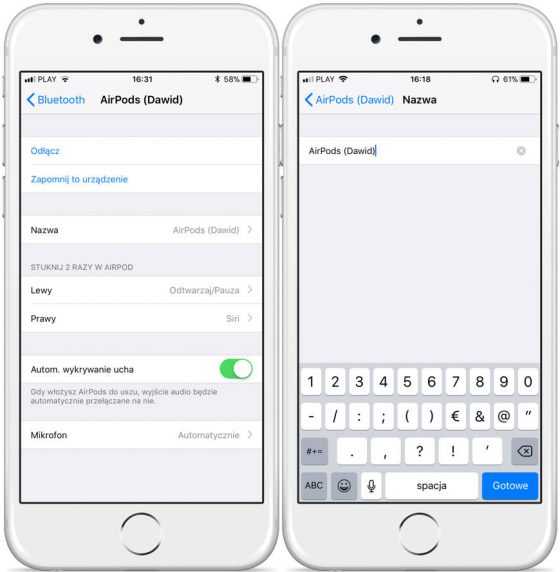
Проверить уровень заряда батареи на iPhone
AirPods— это беспроводные наушники, которые необходимо время от времени подзаряжать. К сожалению, они не будут работать вечно. К счастью, вы можете легко проверить уровень заряда как наушников, так и зарядного кейса.
1. Если вы хотите проверить общий уровень заряда всех элементов, вам необходимо открыть корпус.Затем отобразится карточка с информацией об уровне заряда батареи.
2. Если вы хотите видеть только уровень заряда батареи самих наушников, вы можете сделать это в виджете «Батареи».
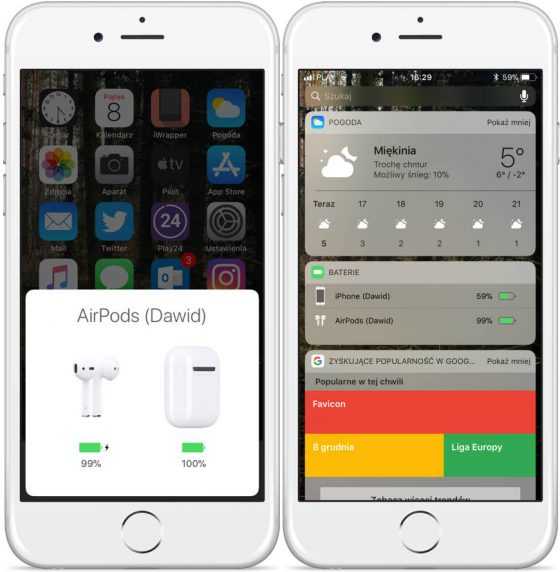
Узнайте, кто звонит, не снимая iPhone
AirPods в ушах и телефон в кармане. Конечно, если будет входящий звонок, вы сможете ответить на него в наушниках, не доставая iPhone. Вопрос только в том, кто звонит? Сири может сказать вам об этом.
1. Вы заходите в Настройки и Телефон.
2. Вы выбираете Объявить о звонках.
3. В новом окне выберите Наушники и автомобиль или Только наушники. Как вариант, вариант «Всегда».
4. Siri теперь сообщит вам, кто звонит, когда вы звоните, пока контакт есть в списке.
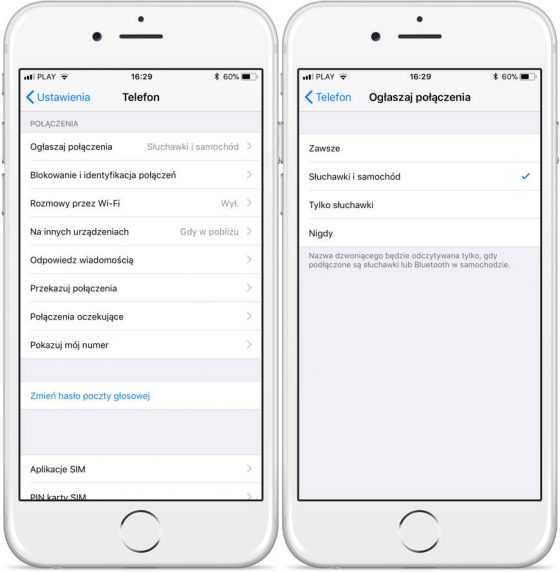
См. также: Эти ярлыки 3D Touch из iPhone, безусловно, стоит знать
В iOS 11 в
добавлены новые функции двойного касания. Appleс обновлением iOS 11 добавила новые функции двойного касания для AirPods.Во-первых, доступные новые действия были распределены по каждому из двух телефонов. Во-вторых, были добавлены две новые опции для следующей дорожки и предыдущей дорожки.
1. Вы направляетесь в раздел «Настройки и Bluetooth», где нажимаете восклицательный знак рядом с AirPods.
2. Выберите «Влево» или «Вправо» в разделе TAP TWICE на Airpod.
3. Тогда все, что вам нужно сделать, это выбрать соответствующую опцию для каждого телефона.
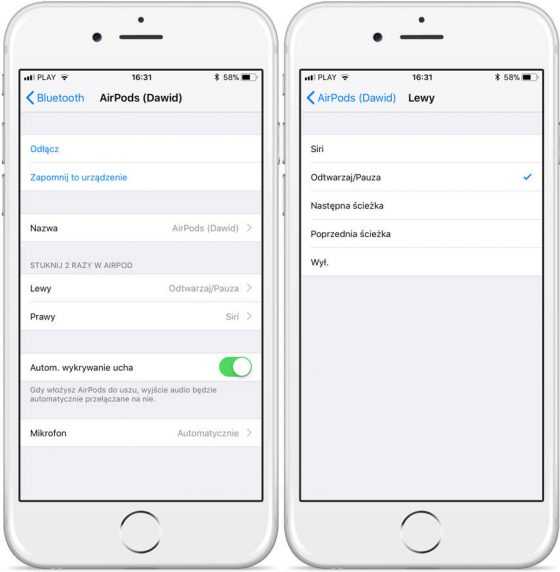
Изменить микрофон по умолчанию на правый или левый
AirPodsпозволяют заменить микрофон на левый или правый наушник.По умолчанию он переключается автоматически. Однако это можно изменить.
1. Вы заходите в Настройки, Bluetooth и нажимаете восклицательный знак рядом с наушниками.
2. Вы касаетесь параметра «Микрофон» и определяете новую настройку.
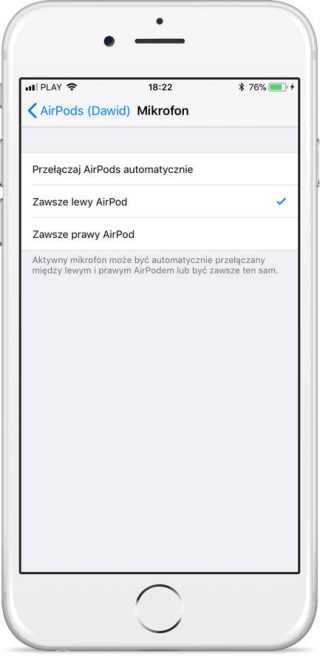
Без автоматического обнаружения уха
AirPods, вставленные в ухо, автоматически переключают аудиовыход на наушники. Однако это можно легко изменить. Как?
1. Перейдите в «Настройки», «Bluetooth» и снова коснитесь восклицательного знака рядом с названием наушников.
2. Вы деактивируете опцию Авто. обнаружение ушей. Аудиовыход не будет переключаться автоматически, когда вы подносите наушники к уху.
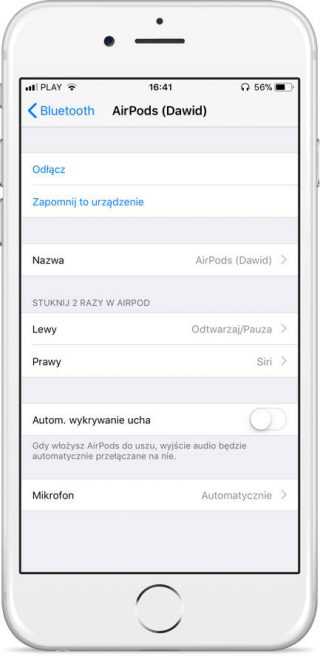
Проверьте версию прошивки AirPods
AirPods— это наушники, которые Apple может обновлять, и она это делает. В мае вышла актуальная версия прошивки, номер 3.7.2. Как проверить?
1. Вам нужно перейти в «Настройки», «Основные» и «Это устройство…».
2. Затем выберите AirPods, и информацию о прошивке можно найти в разделе «Версия прошивки». аппаратное обеспечение.
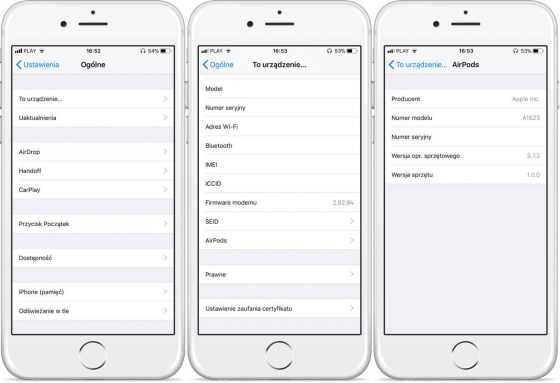
Найдите потерянные наушники
AirPods— это наушники, которые легко потерять. К счастью, Apple подумала об этом и позволяет находить их по звуку. Посмотрите, как это сделать.
1. Вы запускаете приложение «Найти» и выбираете телефоны в списке устройств.
2. Затем нажмите «Воспроизвести звук».
3. Наушники начнут издавать звук, и это позволит вам найти их.
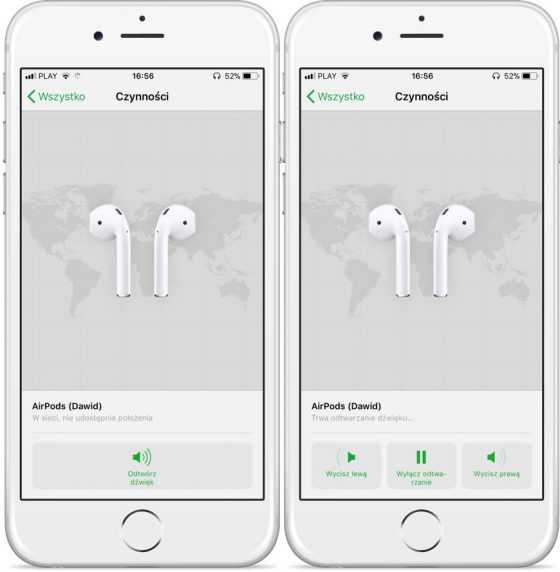
См. также: В iPhone X появился новый рингтон Reflection. Посмотрите, как добавить его в свой телефон
.На видео ниже показаны возможности приложения Файлы из iOS 11:
.
Как проверить срок службы батареи AirPods
- Вы можете проверить заряд батареи AirPods на любом сопряженном устройстве Apple.
- На вашем iPhone или iPad вы можете проверить срок службы батареи AirPods, открыв чехол или добавив специальный гаджет.
- Если ваши AirPods подключены к вашему Mac, вы можете проверить время автономной работы в меню Bluetooth.
- Посетите Техническую справочную библиотеку Insider, чтобы узнать больше о историях.
О, AirPods — наверное, лучший продукт Apple со времен iPhone. Он беспроводной, удобный и крутой. Но хотя это, безусловно, улучшает ваш стиль игры, гладкий внешний вид может затруднить определение того, сколько у вас осталось батареи.
К счастью, вы можете в любое время проверить заряд батареи AirPods с помощью сопряженного iPhone, iPad или Mac. Вот как.
Краткая информация: Если у вас нет сопряженного устройства, вы можете проверить срок службы батареи, посмотрев на светодиодный индикатор на передней части корпуса AirPods.Если он мигает зеленым, чехол AirPods или наушники полностью заряжены. Если он оранжевый, он не полон.
Как проверить заряд батареи AirPods на iPhone или iPad?
Когда вы закончите, вы можете использовать любой из этих двух методов.Выполните сопряжение ваших AirPods с вашим iPhone или iPad хотя бы один раз.
открытый футляр
1. Убедиться
Bluetooth
Включен на вашем iPhone или iPad.Вы можете сделать это через Центр управления или меню настроек.
Убедитесь, что Bluetooth включен.
Кристен Кобачовски / Business Insider
Краткая информация: Вы можете открыть Центр управления на новом iPad или iPhone, проведя вниз от правого верхнего угла экрана.Если на вашем iPhone есть физическая кнопка «Домой», вместо этого проведите пальцем вверх от нижней части экрана.
2. Поднесите чехол AirPods с AirPods внутри к iPhone/iPad и откройте чехол.
3. Внизу экрана должно появиться всплывающее окно. Он покажет срок службы AirPods и состояние батареи.
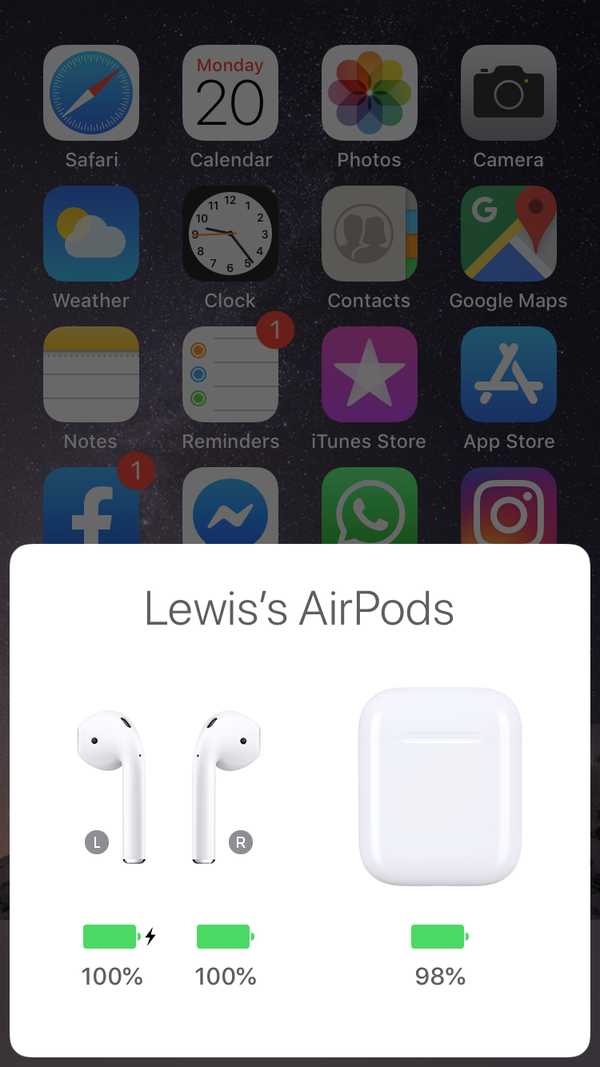
Срок службы батареи и статус обоих AirPods появятся в нижней части экрана.
Кристен Кобачовски / Business Insider
Используйте виджет батареи
Если вы хотите видеть время автономной работы ваших AirPods во время их ношения, вы можете использовать виджет батареи на странице виджетов.
1. На первой домашней странице вашего iPhone или iPad проведите вправо, чтобы открыть виджеты.
2. Прокрутите страницу вниз и коснитесь , отпустите , затем нажмите плюс символ в левом верхнем углу экрана.
90 100
Откройте страницу Инструменты и перейдите к добавлению нового.
William Antonelli / Insider
3. Прокрутите вниз меню «Инструменты» и коснитесь батарей, затем выберите нужный размер инструмента.
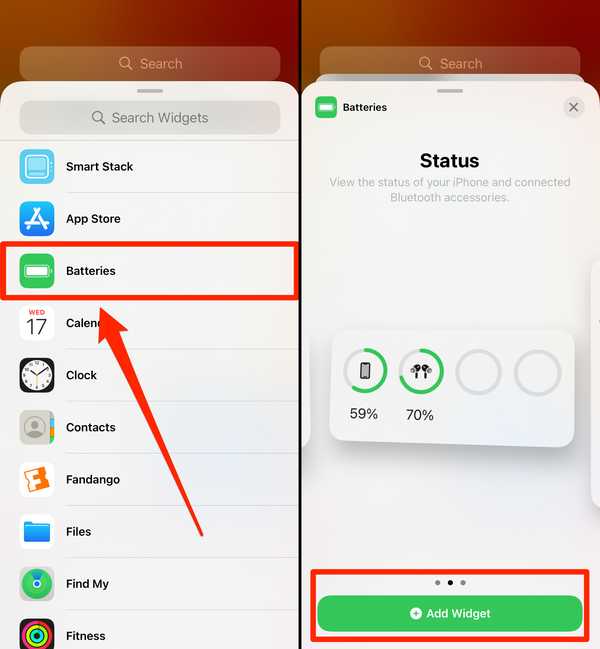
Найдите инструмент «Батарейки» и добавьте его.
William Antonelli / Insider
4. Поместите инструмент, затем нажмите Complete в правом верхнем углу.
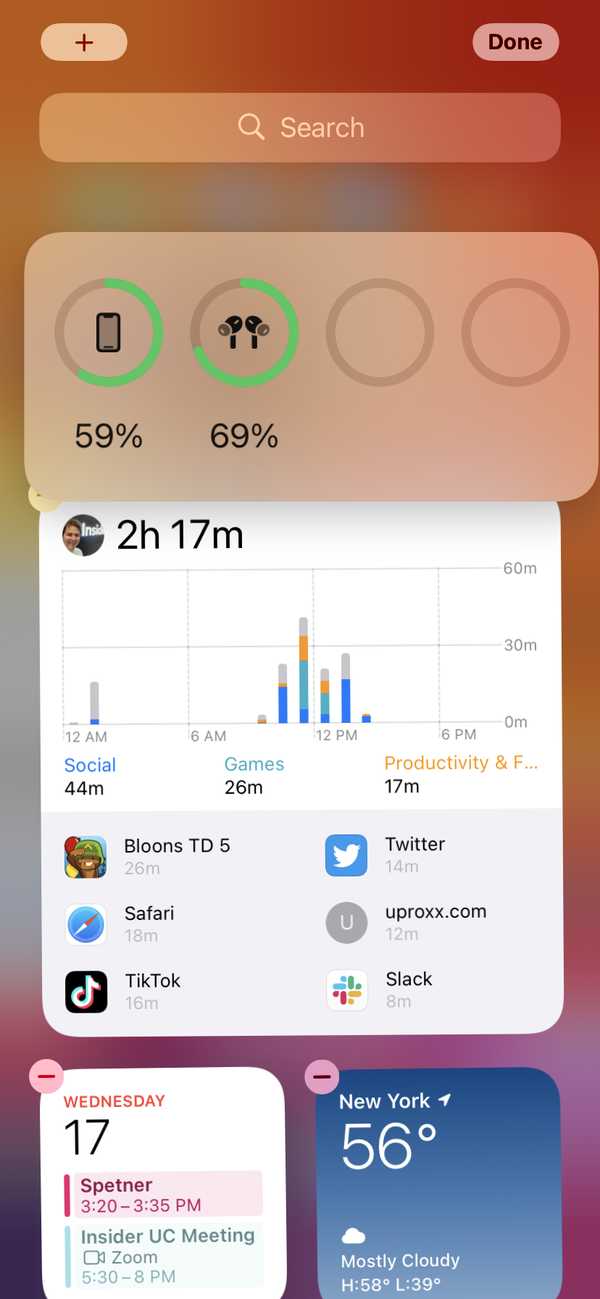
Будет отображаться время автономной работы iPhone и все, что с ним связано.
William Antonelli / Insider
На странице «Инструменты» вы теперь увидите время автономной работы ваших AirPods, а также процент заряда батареи вашего iPhone и других подключенных устройств (таких как Apple Watch).
Как проверить батарею AirPods на Mac?
Если ваши AirPods сопряжены с вашим Mac, вы можете просматривать состояние батареи на столе. Если они находятся в футляре, когда вы это делаете, просто не забудьте открыть футляр.
1. В строке меню в верхней части экрана Mac щелкните значок Bluetooth или значок динамика.
Краткая информация: Если вы не видите значок Bluetooth, вам может потребоваться включить его в меню «Системные настройки».И если ваши AirPods подключены, значок динамика будет заменен значком AirPods.
2. Выберите AirPods, и вы увидите время автономной работы каждого наушника и футляра.
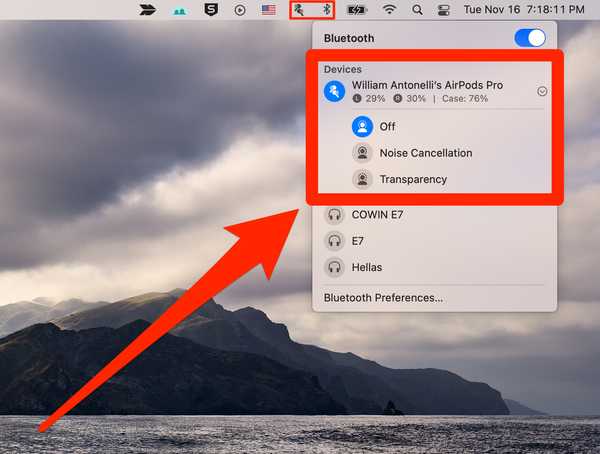
На Mac вы можете увидеть показания времени автономной работы AirPods в меню Bluetooth.
Уильям Антонелли / Инсайдер
Уильям Антонелли
Редактор и писательобслуживание
.Как проверить аккумулятор AirPods — 3 способа!
Хотите узнать уровень заряда батареи ваших AirPods? Есть несколько способов проверить!
Здесь мы подробно расскажем о трех способах проверки уровня заряда батареи AirPods. Apple AirPods — пожалуй, самый популярный аксессуар, который когда-либо производила Apple. Региональные AirPods дебютировали с большим успехом, и с тех пор Apple выпустила AirPods второго поколения и AirPods Pro .Ходят слухи, что Apple скоро также анонсирует AirPods третьего поколения.
Люди любят AirPods за качество звука, простоту использования и, конечно же, небольшой размер. Но у этого небольшого размера есть один недостаток: AirPods слишком малы, чтобы иметь индикатор батареи — даже индикатора батареи.
Так что, если вы хотите проверить уровень заряда батареи AirPods? К счастью, есть три простых способа сделать это.
Проверка аккумулятора AirPods: метод 1
Мы называем это «метод виджета», потому что этот способ проверки уровня заряда батареи AirPods основан на использовании встроенного виджета батареи iOS 14 и iOS 15 .Если у вас есть виджет батареи, отображаемый на одном из ваших домашних экранов, вы всегда можете быстро просмотреть точный уровень заряда батареи на ваших AirPods, взглянув на виджет.
Для тех, кто не знаком с виджетом батареи, это виджет, который отображает процент заряда батареи iPhone на экране и на всех устройствах, подключенных в настоящее время к iPhone по беспроводной сети, таких как наушники Bluetooth и да, AirPods.
Чтобы проверить уровень заряда батареи AirPods таким способом, просто убедитесь, что виджет отображается на главном экране.Для этого просто выполните следующие действия (это нужно сделать только один раз для настройки виджета):
- Нажмите и удерживайте любой значок на главном экране iPhone, пока он не начнет покачиваться.
- Нажмите кнопку +, которая появляется в верхнем левом углу.
- В появившемся меню виджетов прокрутите вниз и коснитесь Аккумулятор.
- Выберите виджет батареи (маленький/средний/большой).
- Нажмите зеленую кнопку «Добавить виджет».
После добавления виджета на главный экран просто проведите к нему в любое время, чтобы увидеть уровень заряда батареи AirPods (убедитесь, что AirPods активно подключены к iPhone во время проверки, иначе они не будут отображаться в виджете).
Проверьте аккумулятор AirPods: метод 2
Этот метод называется методом зарядки чехла для iPhone, поскольку для проверки уровня заряда батареи вам потребуются как AirPods в зарядном чехле, так и ваш iPhone.Вот как это работает:
- Поднесите AirPods в футляре ближе к разблокированному iPhone.
- Теперь откройте крышку AirPods (убедитесь, что ваши AirPods находятся в чехле.
- Подождите несколько секунд, и вы скоро увидите вкладку AirPods, скользящую по экрану вашего iPhone. На карточке будет отображаться название ваших AirPods. , а также уровень заряда батареи для левого и правого AirPods и их чехлов.
Проверка батареи AirPods: метод 3
Последний метод позволяет проверить уровень заряда батареи AirPods с помощью самого чехла.Однако этот метод не является точным, так как вы не увидите никаких индикаторов уровня.
Вот как это работает: Поместите AirPods в чехол для зарядки, откройте крышку и найдите индикатор зарядки. Если свет:
- Зеленый — указывает на то, что в AirPods осталось более 50% заряда.
- Желтый — означает, что в ваших AirPods осталось менее 50% заряда.
Хотя этот метод полезен для проверки уровня заряда батареи AirPods, когда у вас нет телефона, его недостаток очевиден: вы не знаете точный уровень заряда батареи при использовании этого метода.Вы узнаете, только если в AirPods осталось менее 50% заряда.
И проверьте Есть ли в iPhone 13 USB-C? Проверьте также Есть ли в iPhone 13 разъем для наушников? Проверьте также Есть ли в AirPods шумоподавление? И обязательно проверьте В комплект поставки AirPods входит зарядное устройство? Проверьте также Работают ли AirPods с Android?
И посмотрите на 4 способа дольше держать Apple Watch заряженными!
Михал Гротхаус
Эксперт Apple и писатель, Михал Гротхаус занимается технологиями в KnowYourMobile уже более 10 лет.Ранее он работал в Apple. А до этого он был киножурналистом. Михаил — автор публикации; его книга Epiphany Jones была названа одним из лучших голливудских романов по версии Entertainment Weekly . Майкл также является писателем в других изданиях, включая WICE и Fast Company. .Как проверить заряд батареи устройств Bluetooth?
Периферийные устройства в виде клавиатуры, мыши, наушников или ручек все чаще подключаются к компьютеру по протоколу Bluetooth. Эти устройства питаются от батареек, уровень которых нам необходимо контролировать, чтобы избежать разрядки в самый неподходящий момент. Уровень заряда батареи можно проверить на уровне приложений производителя устройства, и они излишне занимают место на жестком диске или используют ресурсы оперативной памяти.К счастью, об использовании внешних программ можно забыть, поскольку в Windows 10 October 2018 Update уровень заряда батареи периферийных устройств можно проверить в апплете системных настроек.
Как проверить уровень заряда батареи устройства Bluetooth в настройках:
- Открываем апплет Настройки .
- Переходим в категорию устройств и остаемся в первом разделе Bluetooth и другие устройства.
В этом разделе вы можете найти список устройств Bluetooth, подключенных к нашему устройству. Рядом с названием устройства есть значок, показывающий текущий уровень заряда батареи. Так же, как на скриншоте ниже.
Вам понравилась эта статья? Поделись с другими!
.